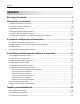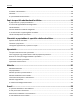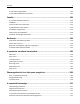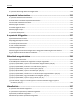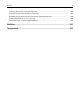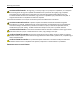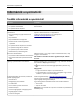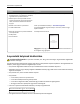Dell B3465dn-dnf többfunkciós lézerkészülék Használati útmutató 2014. március www.dell.com | dell.com/support/printers Védjegyek A jelen dokumentumban szereplő információk előzetes bejelentés nélkül megváltozhatnak. © 2014 Dell Inc. Minden jog fenntartva. A jelen dokumentum reprodukciójának minden formája szigorúan tilos a Dell Inc. írásos beleegyezése nélkül.
Tartalom 2 Tartalom Biztonsági információk.................................................................................7 Információk a nyomtatóról..........................................................................9 További információk a nyomtatóról..........................................................................................................9 A nyomtató helyének kiválasztása..........................................................................................................
Tartalom 3 A kábelek csatlakoztatása.......................................................................................................................46 hálózatok.................................................................................................................................................48 A nyomtatóbeállítás ellenőrzése.............................................................................................................52 Papír és speciális adathordozó betöltése...........
Tartalom 4 E-mail küldés megszakítása...................................................................................................................102 E-mail küldési beállítások ismertetése..................................................................................................102 Faxolás.....................................................................................................106 A nyomtató beállítása faxolásra......................................................................
Tartalom 5 A nyomtató biztonsági adatainak megkeresése....................................................................................214 A nyomtató karbantartása.......................................................................215 A nyomtató alkatrészeinek tisztítása.....................................................................................................215 Az alkatrészek és kellékek állapotának ellenőrzése.............................................................................
Tartalom 6 Faxolással kapcsolatos problémák megoldása......................................................................................296 Beolvasással kapcsolatos problémák megoldása..................................................................................303 A kezdőképernyő-alkalmazásokkal kapcsolatos problémák elhárítása.................................................308 Az Embedded Web Server nem nyílik meg...................................................................................
Biztonsági információk 7 Biztonsági információk Csatlakoztassa a tápkábelt egy megfelelően földelt konnektorhoz, amely közel van a termékhez, és könnyen elérhető. Ne tegye a készüléket víz közelébe vagy nedves helyre, illetve ne használja ilyen helyen. VIGYÁZAT! SÉRÜLÉSVESZÉLY: Ez a termék lézert használ. Az itt közöltektől eltérő vezérlés, beállítás vagy eljárásteljesítmény használata veszélyes sugárzást okozhat.
Biztonsági információk 8 VIGYÁZAT! SÉRÜLÉSVESZÉLY: Ne vágja meg, ne csavarja meg és ne nyomja össze a tápkábelt, és ne helyezzen rá nehéz tárgyakat. Ne tegye ki a tápkábelt dörzsölődésnek és nyomásnak. Ne engedje, hogy a tápkábel becsípődjön tárgyak, például bútorok vagy falak közé. A fentiek bármelyikének előfordulása tüzet vagy áramütést okozhat. Rendszeresen ellenőrizze, hogy vannak-e a tápkábelen ilyen problémákra utaló jelek. A vizsgálat előtt távolítsa el a tápkábelt az elektromos aljzatból.
Információk a nyomtatóról 9 Információk a nyomtatóról További információk a nyomtatóról Mit keres? Itt található Kezdeti beállítási utasítások: Telepítési dokumentáció – A nyomtatóhoz mellékelve kapta a telepítési dokumentációt.
Információk a nyomtatóról 10 Mit keres? Itt található • Szoftverek és illesztőprogramok – hitelesített Software and Documentation (Szoftverek és dokumentáció) CD illesztőprogramok a nyomtatóhoz és telepítőprogramok a Dell nyomtatószoftverhez • Readme fájlok—Utolsó pillanatban történt műszaki változtatások vagy gyakorlott felhasználók, szakemberek számára szóló műszaki anyagok. • Kellékek és tartozékok a nyomtatóhoz • Tartalék festékkazetta A Dell nyomtatókellékek webhelye – www.dell.
Információk a nyomtatóról 11 5 1 4 1 3 1 Jobb oldalon 304,8 mm (12 hüvelyk) 2 Elöl 508 mm (20 hüvelyk) 3 Bal oldalon 203,2 mm (8 hüvelyk) 4 Hátul 203,2 mm (8 hüvelyk) 5 Fent 800 mm (31,49 hüvelyk) 2 Nyomtatókonfigurációk VIGYÁZAT! SÉRÜLÉSVESZÉLY: A berendezés stabilitásvesztésének elkerülése érdekében minden egyes tálcába külön-külön töltse be a papírt. A többi tálcát tartsa csukva, amíg szüksége nincs rájuk.
Információk a nyomtatóról 12 Alapmodell 2 3 4 1 7 5 6 1 Kijelző 2 Automatikus lapadagoló 3 Automatikus lapadagoló tálcája 4 automatikus lapadagoló rekesz 5 Normál rekesz 6 Többcélú adagoló 7 Normál 550 lapos tálca Megjegyzés: Zárható 550 lapos tálca is kapható. További információért fáradjon el oda, ahol a nyomtatót vásárolta.
Információk a nyomtatóról 13 Konfigurált modell 1 1 2 1 Kiegészítő 550 lapos tálca 2 Kiegészítő tűző A beágyazott webkiszolgáló használata Megjegyzés: Ez a funkció kizárólag hálózati nyomtatókon, illetve nyomtatókiszolgálóra csatlakoztatott nyomtatókon érhető el. Ha a nyomtató hálózatba van kötve, akkor az Embedded Web Server (beágyazott webkiszolgáló) segítségével végezze el a következőket: • • • • • • Tekintse meg a nyomtató vezérlőpaneljének virtuális kijelzőjét.
Információk a nyomtatóról 14 3 Nyomja le az Enter billentyűt. Megjelenik a Beépített webszerver oldala. A szkenner alap funkcióinak használata • • • • • Lehetővé teszi a gyors másolatkészítést, illetve adott másolási feladat végrehajtását. Lehetővé teszi a faxküldést a nyomtató vezérlőpaneléről. Lehetővé teszi a faxok elküldését egyszerre több címzettnek. Lehetővé teszi dokumentumok beolvasását és azok számítógépre, e-mail címre, vagy FTP-címre továbbítását.
Információk a nyomtatóról A lapolvasó üveglapjának használata A lapolvasó üveglapjának használata esetén: • A dokumentumot a szkennelendő oldalával lefelé, a zöld nyíllal jelölt sarokba helyezze a szkennerüvegre. • Beolvasható, illetve másolható méretek: legfeljebb 216 x 355,6 mm (8,5 x 14 hüvelyk). • A másolható könyvméretek vastagsága: legfeljebb 25,3 mm (1 hüvelyk).
A nyomtató kezelőpaneljének bemutatása 16 A nyomtató kezelőpaneljének bemutatása A nyomtató kezelőpaneljének használata 2 1 8 Elem 3 7 4 6 5 Használata 1 Kijelzés 2 Kezdőlap gomb Visszatérés a képernyőre. 3 Alvó gomb Alvó vagy Hibernált üzemmód engedélyezése. • A nyomtató állapotának és üzeneteinek megtekintése. • A nyomtató beállítása és kezelése. A nyomtatót Alvó üzemmódból a következőképpen ébresztheti fel: • • • • • Nyomja meg bármelyek gombot. Nyisson fel egy ajtót vagy fedelet.
A nyomtató kezelőpaneljének bemutatása 17 Jelzőfény A nyomtató állapota Villogó vörös A nyomtató felhasználói beavatkozást igényel. Alvó gomb fénye A nyomtató állapota Ki A nyomtató kikapcsolt, inaktív vagy üzemkész állapotban van. Folyamatos aranysárga fény A nyomtató alvó üzemmódban van. Villogó aranysárga A nyomtató Hibernált üzemmódba lép, vagy felébred onnan. A gomb 0,1 másodpercig aranysárgán villog, majd teljesen kialszik A nyomtató Hibernált üzemmódban van.
A nyomtató kezelőpaneljének bemutatása Gomb 000e 18 Funkció Könyvjelzők Könyvjelzők (URL) létrehozása, rendezése és mentése mappák és fájlhivatkozások fa nézetébe. Megjegyzés: A fa nézet csak az ezzel a funkcióval létrehozott könyvjelzőket támogatja, más alkalmazásokban létrehozottakat nem. 10 USB meghajtó Fényképek és dokumentumok megtekintése, kiválasztása, nyomtatása, beolvasása vagy küldése e-mailben flash meghajtóról.
A nyomtató kezelőpaneljének bemutatása 19 Szolgáltatás Leírás A nyomtató IP-címe Példa: 123.123.123.123 A hálózati nyomtató IP-címe a kezdőképernyő bal felső sarkában található, és számok négyelemű, pontokkal elválasztott halmazaként jelenik meg. Az IP-címet a beágyazott webkiszolgáló elérésére használhatja, hogy akkor is megtekinthesse és távolról módosíthassa a nyomtató beállításait, ha nem tartózkodik a nyomtató közelében.
A nyomtató kezelőpaneljének bemutatása Gomb Mégse Funkció • Az adott művelet vagy kijelölés visszavonása. • Kilépés az adott képernyőről és visszatérés az előző képernyőre a változtatások mentése nélkül. Alaphelyzet A képernyőn található értékek visszaállítása.
A kezdőképernyő-alkalmazások beállítása és használata 21 A kezdőképernyő-alkalmazások beállítása és használata Megjegyzés: A kezdőképernyő a kezdőképernyő testreszabási beállításaitól, a rendszergazdai beállítástól és az aktív alkalmazásoktól függően változhat. Egyes alkalmazásokat csak bizonyos speciális nyomtatótípusok támogatnak. A számítógép IP-címének keresése Útmutatás Windows-felhasználók számára 1 A parancssor megnyitásához írja be a Futtatás párbeszédablakba: cmd.
A kezdőképernyő-alkalmazások beállítása és használata 22 3 Nyomja le az Enter billentyűt. Megjegyzés: Ha használ proxykiszolgálót, átmenetileg tiltsa le a weboldal megfelelő betöltése érdekében. A kezdőképernyő testreszabása 1 Nyisson meg egy webböngészőt, és írja be a nyomtató IP-címét a címmezőbe. Megjegyzés: Tekintse meg a nyomtató IP-címét a nyomtató főképernyőjén. Az IP-cím számok négyelemű, pontokkal elválasztott halmaza, például 123.123.123.123.
A kezdőképernyő-alkalmazások beállítása és használata 23 A kezdőképernyő-alkalmazások aktiválása Információ keresése a kezdőképernyő alkalmazásairól A nyomtató megvásárláskor előre telepített kezdőképernyő-alkalmazásokkal rendelkezik. Használat előtt először aktiválnia kell és be kell állítania az alkalmazásokat a beépített webszerver használatával. A beépített webszerver elérésére vonatkozó tudnivalók: „A beépített webkiszolgáló megnyitása” a(z) 21. oldalon.
A kezdőképernyő-alkalmazások beállítása és használata Használat 24 Cél Biztosítási, személyazonosító és egyéb, pénztárca méretű kártyák gyors és egyszerű másolása. A kártya mindkét oldalát egyetlen oldalra olvashatja be és nyomtathatja ki - ezzel papírt takarít meg, illetve a kártyán szereplő adatokat kényelmesen megjelenítheti. 1 Nyisson meg egy webböngészőt, és írja be a nyomtató IP-címét a címmezőbe. Megjegyzés: Tekintse meg a nyomtató IP-címét a nyomtató főképernyőjén.
A kezdőképernyő-alkalmazások beállítása és használata 25 Az alkalmazás használatához érintse meg a Saját parancsikon elemet, majd kövesse a nyomtató kijelzőjén megjelenő utasításokat. A Több küldése funkció beállítása Megjegyzés: A Használati útmutató újabb változata tartalmazhatja az alkalmazás rendszergazdai kézikönyvének közvetlen hivatkozását. A Használati útmutató frissítései itt találhatók: www.dell.com/support/manuals.
A kezdőképernyő-alkalmazások beállítása és használata 26 1 Nyisson meg egy webböngészőt, és írja be a nyomtató IP-címét a címmezőbe. Megjegyzés: Tekintse meg a nyomtató IP-címét a nyomtató főképernyőjén. Az IP-cím számok négyelemű, pontokkal elválasztott halmaza, például 123.123.123.123. 2 Tegye az alábbiak valamelyikét: • Kattintson a Hálózati beolvasás beállítása >Kattintson ide lehetőségre. • Kattintson a Beállítások >Alkalmazások >Alkalmazások kezelése >Beolvasás hálózatba elemre.
A kezdőképernyő-alkalmazások beállítása és használata 27 Konfiguráció importálása és exportálása Lehetőség van a konfigurációs beállítások exportálására egy szöveges fájlba, majd a fájl importálására a beállítások másik nyomtatóra történő alkalmazásához. 1 Nyisson meg egy webböngészőt, és írja be a nyomtató IP-címét a címmezőbe. Megjegyzés: Tekintse meg a nyomtató IP-címét a nyomtató főképernyőjén. Az IP-cím számok négyelemű, pontokkal elválasztott halmaza, például 123.123.123.123.
További nyomtatóbeállítások További nyomtatóbeállítások Belső kiegészítők telepítése VIGYÁZAT! ÁRAMÜTÉS VESZÉLYE: Ha a vezérlőkártyával dolgozik, vagy kiegészítő hardvert vagy memóriát helyez a nyomtatóba a beállítást követően, akkor kapcsolja ki a nyomtatót, és húzza ki a tápkábelt a konnektorból. Ha bármilyen más eszköz is csatlakozik a nyomtatóhoz, akkor azt is kapcsolja ki, és húzza ki a nyomtatóval összekötő kábelt.
További nyomtatóbeállítások 29 2 A kék fogantyúval nyissa fel a vezérlőkártya védőlapját. 1 2 3 Kövesse az alábbi útmutatást a megfelelő csatlakozó helyének azonosításához. Vigyázat - sérülésveszély: A vezérlő alaplapján található elektronikus alkatrészekben könnyen kárt tehet a statikus elektromosság. Érintse meg a nyomtató valamelyik fém alkatrészét, mielőtt a vezérlőkártya elektronikus alkatrészeihez vagy csatlakozóihoz nyúlna.
További nyomtatóbeállítások 30 Memóriamodul beszerelése VIGYÁZAT! ÁRAMÜTÉS VESZÉLYE: Ha a vezérlőkártyával dolgozik, vagy kiegészítő hardvert vagy memóriát helyez a nyomtatóba a beállítást követően, akkor kapcsolja ki a nyomtatót, és húzza ki a tápkábelt a konnektorból. Ha más eszközök is csatlakoznak a nyomtatóhoz, akkor azokat is kapcsolja ki, és húzza ki a nyomtatóba csatlakozó kábelüket.
További nyomtatóbeállítások 31 4 Tolja a memóriamodult egyenesen a csatlakozóba, majd nyomja a kártyát a vezérlő alaplapja felé, amíg a helyére nem pattan. 5 Zárja vissza a vezérlőkártya-védőlapot, majd csukja be az vezérlőkártya ajtaját. Megjegyzés: Miután telepítette a nyomtatószoftvert és a hardverkiegészítőket, előfordulhat, hogy a kiegészítőket a nyomtató-illesztőprogramban kézzel kell felvennie, hogy azokat a nyomtatáshoz használni tudja.
További nyomtatóbeállítások 32 3 A kártyát az oldalánál fogva illessze a kártya műanyag lábait (1) a vezérlőkártya lyukaihoz (2). 2 1 4 Nyomja a kártyát határozottan a helyére az ábrának megfelelően.
További nyomtatóbeállítások 33 Vigyázat - sérülésveszély: A kártya nem megfelelő behelyezése egyaránt károsíthatja a kártyát és a vezérlőkártyát. Megjegyzés: A kártya csatlakozójának teljes hosszában fel kell feküdnie a vezérlő alaplapjára. 5 Zárja vissza a vezérlőkártya-védőlapot, majd csukja be az vezérlőkártya ajtaját.
További nyomtatóbeállítások 34 2 Az eltávolításhoz nyomja le enyhén a kart az ajtó bal oldalán, majd csúsztassa az ajtót balra. 2 1 3 3 Csomagolja ki az ISP-készletet. Megjegyzés: Győződjön meg róla, hogy eltávolította a fehár csatlakozóhoz tartozó kis kábelt. 1 6 2 3 5 4 1 ISP-megoldás 2 Csavar, melynek segítségével az ISP a tartópánthoz erősíthető. 3 ISP külső fedél 4 Csavar, melynek segítségével az ISP fémtartópántja a nyomtatóvázhoz erősíthető.
További nyomtatóbeállítások 35 4 Helyezze be a a műanyag tartópántot az ISP külső fedeléig, amíg nem kattan a helyére. 5 Csúsztassa és nyomja az ISP megoldást a műanyag tartópánthoz. 1 2 6 Rögzítse az ISP megoldást a műanyag tartópánthoz a hosszú csavar segítségével.
További nyomtatóbeállítások 7 Erősítse a két csavart az ISP megoldás végéhez. 8 Erősítse az ISP megoldás interfészkábelének fehér dugóját az ISP fehér dugaljába.
További nyomtatóbeállítások 37 9 Helyezze be az ISP külső fedelét enyhén megdöntve úgy, hogy először a bal oldali részt helyezi be. 2 1 10 Engedje le a fedél maradék részét, majd csúsztassa a fedelet jobbra.
További nyomtatóbeállítások 38 11 Vezesse végig az ISP kábelt a vezérlőkártya védőlapján. 12 A kék fogantyúval nyissa fel a védőlapot. 1 2 13 Erősítse az ISP megoldás interfészkábelének kék dugóját az vezérlőkártya kék dugaljába. Megjegyzés: Ha van beszerelve merevlemez, akkor először távolítsa el azt. További információ: „A nyomtató merevlemezének eltávolítása” a(z) 42. oldalon. A nyomtató merevlemezének ismételt beszereléséről lásd: „Nyomtató-merevlemez beszerelése” a(z) 40. oldalon.
További nyomtatóbeállítások 39 14 Csukja le a védőlapot. 15 Zárja le az ISP külső fedelét. Megjegyzés: Miután telepítette a nyomtatószoftvert és a hardverkiegészítőket, szükséges lehet a kiegészítők nyomtató-illesztőprogramban kézzel történő hozzáadása, hogy azok elérhetők legyenek a nyomtatási feladatokhoz. További információ: „Választható lehetőségek hozzáadása a nyomtató-illesztőprogramban” a(z) 46. oldalon.
További nyomtatóbeállítások Nyomtató-merevlemez beszerelése VIGYÁZAT! ÁRAMÜTÉS VESZÉLYE: Ha a vezérlőkártyával dolgozik, vagy kiegészítő hardvert vagy memóriát helyez a nyomtatóba a beállítást követően, akkor kapcsolja ki a nyomtatót, és húzza ki a tápkábelt a konnektorból. Ha más eszközök is csatlakoznak a nyomtatóhoz, akkor azokat is kapcsolja ki, és húzza ki a nyomtatóba csatlakozó kábelüket.
További nyomtatóbeállítások c Illessze a nyomtató merevlemezének csavarjait a vezérlőkártya tartópántján található lyukakhoz, majd csúsztassa a nyomtató merevlemezét a tartópántokra. d Szorítsa meg a két csavart.
További nyomtatóbeállítások 42 3 Zárja vissza a vezérlőkártya-védőlapot, majd csukja be az vezérlőkártya ajtaját. Megjegyzés: Miután telepítette a nyomtatószoftvert és a hardverkiegészítőket, szükséges lehet a kiegészítők nyomtató-illesztőprogramban kézzel történő hozzáadása, hogy azok elérhetők legyenek a nyomtatási feladatokhoz. További információ: „Választható lehetőségek hozzáadása a nyomtató-illesztőprogramban” a(z) 46. oldalon.
További nyomtatóbeállítások 43 4 Fogja meg a széleinél a nyomtató merevlemezét, és távolítsa el a nyomtatóból. 5 Zárja vissza a vezérlőkártya-védőlapot, majd csukja be az ajtót. Hardverkiegészítők telepítése Beszerelési sorrend VIGYÁZAT! SÉRÜLÉSVESZÉLY: A nyomtató nehezebb, mint 18 kg, ezért biztonságos megemeléséhez legalább két szakember szükséges.
További nyomtatóbeállítások 44 1 2 2 Csomagolja ki a tálcát, majd távolítsa el róla az összes csomagolóanyagot. 3 Húzza ki teljesen a tálcát a vázból. 1 4 Távolítson el minden csomagolóanyagot a tálca belsejéből. 5 Helyezze a tálcát a talpra. 6 Helyezze a tálcát a nyomtató közelébe. 7 Igazítsa egymáshoz a nyomtatót és a tálcát, majd lassan eressze le a nyomtatót a helyére. Megjegyzés: Ha a kiegészítő tálcákat egymásra rakja, akkor összekapcsolhatók.
További nyomtatóbeállítások 45 1 8 Csatlakoztassa a tápkábelt a nyomtatóhoz, illetve egy megfelelően földelt elektromos aljzathoz, majd kapcsolja be a nyomtatót. 2 1 Megjegyzések: • Miután telepítette a nyomtatószoftvert és a hardverkiegészítőket, szükséges lehet a kiegészítők nyomtatóillesztőprogramban kézzel történő hozzáadása, hogy azok elérhetők legyenek a nyomtatási feladatokhoz. További információ: „Választható lehetőségek hozzáadása a nyomtató-illesztőprogramban” a(z) 46. oldalon.
További nyomtatóbeállítások 46 3 Macintosh rendszeren adja hozzá a nyomtatót. Megjegyzés: Keresse meg a nyomtató IP-címét a Network/Ports (Hálózat/portok) menü TCP/IP részében. Választható lehetőségek hozzáadása a nyomtató-illesztőprogramban Útmutatás Windows-felhasználók számára 1 Nyissa meg a nyomtatók mappát, majd válassza ki a nyomtatót. 2 Nyissa meg a Nyomtató tulajdonságai párbeszédpanelt, majd adjon hozzá vagy manuálisan telepítsen lehetőségeket. 3 Alkalmazza a módosításokat.
További nyomtatóbeállítások 47 8 7 6 5 4 3 2 1 Elem Funkció 1 A nyomtató tápkábelének aljzata Csatlakoztassa a nyomtatót egy megfelelően földelt csatlakozóaljzathoz. 2 Tápkapcsoló A nyomtató be- és kikapcsolása. 3 Ethernet-port A nyomtató csatlakoztatása Ethernet-hálózathoz. 4 EXT-port További eszközök (telefon vagy üzenetrögzítő) csatlakoztatása a nyomtatóhoz és a telefonvonalhoz.
További nyomtatóbeállítások 48 hálózatok Megjegyzések: • Mielőtt első alkalommal állítja be a nyomtatót vezeték nélküli hálózaton, vásároljon vezeték nélküli hálózati adaptert. További információért fáradjon el oda, ahol a nyomtatót vásárolta. • Az SSID (Service Set Identifier, szolgáltatáskészlet-azonosító) a vezeték nélküli hálózathoz társított név. A WEP (Wired Equivalent Privacy, vezetékessel egyenértékű biztonság), a WPA (Wi-Fi Protected Access, WiFi-védett hozzáférés), WPA2 és 802.
További nyomtatóbeállítások 49 • Biztonsági mód – Négy alapvető lehetőség választható a Biztonsági módnál: – WEP-kulcs Ha a hálózata egynél több WEP-kulcsot használ, akkor legfeljebb négy adható meg az erre szolgáló mezőkben. Válassza ki a hálózaton jelenleg használatban lévő kulcsot az alapértelmezett WEP-átviteli kulcs megadásával. – WPA vagy WPA2 megosztott kulcs vagy jelszó A WPA mód titkosítást és egy további biztonsági szintet tartalmaz. A lehetőségek: AES vagy TKIP.
További nyomtatóbeállítások Használja arra, hogy Hálózatok keresése Megjeleníti az elérhető vezeték nélküli kapcsolatokat. 50 Megjegyzés: Ez a menüpont megjeleníti az összes érzékelt biztonságos vagy nem biztonságos hálózat SSID-jét (hálózatnevét). Adjon meg egy hálózatnevet Az SSID manuális megadása. Wi‑Fi Protected Setup A nyomtató csatlakoztatása vezeték nélküli hálózathoz Wi‑Fi Protected Setup (WPS) használatával. Megjegyzés: Ügyeljen, hogy a megfelelő SSID értéket írja be.
További nyomtatóbeállítások 51 A nyomtató csatlakoztatása vezeték nélküli hálózathoz a beágyazott webkiszolgáló használatával Mielőtt elkezdené a műveleteket, győződjön meg a következőkről: • A nyomtató ideiglenesen csatlakoztatva van Ethernet-hálózathoz. • Vezeték nélküli hálózati adapter van telepítve a nyomtatóba és az megfelelően működik. További információ a vezeték nélküli hálózati adapterhez mellékelt útmutatóban található.
További nyomtatóbeállítások 52 Macintosh-felhasználók számára 1 Az Apple menü System Preferences (Rendszerbeállítások) részében lépjen a nyomtatók listájához, majd válassza a + >IP elemet. 2 Írja be az IP-címet a címmezőbe. 3 Alkalmazza a módosításokat. A soros nyomtatás beállítása Ha a számítógép messze van a nyomtatótól, használjon soros nyomtatást. A soros vagy kommunikációs (COM) port telepítését követően konfigurálja a nyomtatót és a számítógépet.
További nyomtatóbeállítások 53 Hálózatbeállítási oldal nyomtatása Ha a nyomtató a hálózathoz csatlakozik, nyomtasson ki egy hálózatbeállítási oldalt a hálózati kapcsolat ellenőrzéséhez. Az oldal ezenfelül fontos, a hálózati nyomtatási konfiguráció megoldását segítő információkat is tartalmaz. 1 Lépjen a főképernyőről a következő elemhez: > Jelentések > Hálózatbeállítási oldal 2 Ellenőrizze a hálózatbeállítási oldal első szakaszát, és győződjön meg róla, hogy az állapot értéke a Csatlakoztatva.
Papír és speciális adathordozó betöltése 54 Papír és speciális adathordozó betöltése A papír és speciális adathordozók kiválasztása és kezelése hatással lehet a dokumentumok nyomtatásának megbízhatóságára. További információkért lásd: „Papírelakadások elkerülése” a(z) 230. oldalon és „A papír tárolása” a(z) 72. oldalon.
Papír és speciális adathordozó betöltése 55 1 2 Nyomja össze a papírszélesség-vezető fület, majd csúsztassa a megfelelő pozícióba a betöltendő papírmérethez.
Papír és speciális adathordozó betöltése 56 3 Nyomja össze a papírhosszúság-vezető fület, majd csúsztassa a megfelelő pozícióba a betöltendő papírmérethez. 1 2 Megjegyzések: • Egyes papírméreteknél, így a letter, legal és A4 méretnél, nyomja össze a papírhosszúság-vezetőket, majd csúsztassa őket hátra a hosszúság beállításához. • Ha A6-os méretű papírt szeretne betölteni a normál tálcába, akkor nyomja össze a papírhosszúságvezetőket, és csúsztassa őket a tálca közepére, az A6-os méret pozíciójába.
Papír és speciális adathordozó betöltése 57 LTR A4 /LGL EXE C A4 B5 A5 A6 LT R E X E C B5 A 5 4 Hajlítsa meg és legyezze meg párszor a papírköteget, hogy a papírlapok ne tapadjanak össze. Ne hajtsa meg, és ne gyűrje össze a papírt. Egyenesítse ki a köteg szélét egy egyenes felületen. 5 A papírköteget a nyomtatandó oldalával lefelé töltse be. • A fejléc betöltése változó attól függően, hogy használatban van-e egy külön megvásárolható kapcsozó kiadóegység.
Papír és speciális adathordozó betöltése 58 Választható kapcsozó kiadóegység nélkül Választható kapcsozó kiadóegységgel AB C AB C Egyoldalas nyomtatás Egyoldalas nyomtatás A B AB C C Kétoldalas (duplex) nyomtatás Kétoldalas (duplex) nyomtatás • Ügyeljen, hogy a papírköteg felső lapja a szélességvezető oldalán látható maximális feltöltési jel alatt legyen. A tálca túltöltése papírelakadást okozhat.
Papír és speciális adathordozó betöltése 59 6 Helyezze vissza a tálcát. 1 7 Állítsa be a nyomtató kezelőpaneljének Papír menüjében a papírtípust és papírméretet úgy, hogy az megegyezzen a tálcába töltött papírral. Megjegyzés: A papírelakadások és a nem megfelelő minőségű nyomtatás elkerülése érdekében a megfelelő papírméretet és -típust állítsa be.
Papír és speciális adathordozó betöltése a Húzza ki a többcélú adagoló hosszabbítóját. b Húzza ki a hosszabbítót finoman úgy, hogy a többcélú adagoló teljesen ki legyen bővítve, és nyitva legyen.
Papír és speciális adathordozó betöltése 61 2 Nyomja össze a bal oldali papírszélesség-vezető fület, majd tolja a papírvezetőket a megfelelő pozícióba a betöltendő papírhoz. 1 2 3 Készítse elő a papírt vagy speciális hordozót a betöltéshez. • Hajlítsa meg és legyezze meg párszor a papírköteget, hogy a papírlapok ne tapadjanak össze. Ne hajtsa meg, és ne gyűrje össze a papírt. Egyenesítse ki a köteg szélét egy egyenes felületen. • Az írásvetítő fóliákat az élüknél fogja meg.
Papír és speciális adathordozó betöltése 62 • Hajlítsa meg és legyezze meg párszor a borítékköteget, hogy a borítékok ne tapadjanak össze. Egyenesítse ki a köteg szélét egy egyenes felületen. 4 Adagolja be a papírt vagy speciális hordozót. Megjegyzések: • Ne erőltesse be a papírt vagy speciális adathordozót a többcélú adagolóba. • Figyeljen arra, hogy a papír vagy speciális hordozó a papírtöltés maximum jelzése alatt legyen, amely a papírvezetőkön látható. A tálca túltöltése papírelakadást okozhat.
Papír és speciális adathordozó betöltése 63 Megjegyzés: A6‑os méretű papír beadagolása esetén biztosítsa, hogy a többcélú adagoló hosszabbítója lazán illeszkedjen a papír széléhez annak érdekében, hogy az utolsó néhány papírlap a helyén maradjon. • A fejléces papírokat úgy kell betölteni, hogy a fejléc felfelé nézzen, és a felső oldalnál húzza be a papírt a nyomtató.
Papír és speciális adathordozó betöltése 64 • A borítékokat a hajtókákkal felfelé és az adagoló bal oldalába kell betölteni. Vigyázat - sérülésveszély: Soha ne használjon bélyegekkel, kapcsokkal, tűzőkkel, ablakokkal, bevonatos betéttel vagy öntapadós ragasztóval ellátott borítékokat. Az ilyen borítékok kárt tehetnek a nyomtatóban.
Papír és speciális adathordozó betöltése 65 Tálcák összekapcsolása és bontása Ha a papírméret és a papírtípus egyes tálcák esetében megegyezik, a nyomtató összekapcsolja ezeket a tálcákat. Ha az egyik csatolt tálca kiürül, a nyomtató a következő csatolt tálcából veszi a papírt. Javasolt minden egyedi papírnak, pl. a fejléces és színes sima papíroknak más-más egyéni típusnevet adni, hogy az ezeket tartalmazó tálcákat a nyomtató ne kapcsolja automatikusan össze.
Papír és speciális adathordozó betöltése 66 A nyomtató kezelőpaneljének használata 1 Lépjen a kezdőképernyőről a következő elemhez: >Papír menü >Egyéni nevek 2 Válasszon ki egyéni nevet, majd adjon meg egy egyéni papírnevet. 3 Érintse meg a ikont. 4 Érintse meg az Egyéni típusok elemet és ellenőrizze, hogy az új egyéni papírtípus neve felülírta-e az egyéni nevet.
Papír és speciális adathordozó betöltése 67 • Ha használ proxykiszolgálót, átmenetileg tiltsa le a weboldal megfelelő betöltése érdekében. 2 Kattintson a Beállítások >Papír menü >Egyéni típusok lehetőségre. 3 Válassza ki a beállítandó egyéni nevet, majd válasszon ki egy papír- vagy speciálishordozó-típust, majd kattintson a Küldés lehetőségre.
Útmutató a papírokhoz és speciális adathordozókhoz 68 Útmutató a papírokhoz és speciális adathordozókhoz Speciális hordozó használata Tippek fejléces papír használatához • • • • Csak kifejezetten lézernyomtatókhoz készített fejléces papírokat használjon. Végezzen tesztnyomtatást a fejléces papírra, mielőtt abból nagyobb mennyiséget rendelne. A fejléces papír betöltése előtt lazítsa fel és rázza össze a köteget az összeragadás megelőzése érdekében. Az oldaltájolás fontos fejléces papír betöltésekor.
Útmutató a papírokhoz és speciális adathordozókhoz – – – – 69 bélyeget tartalmaz; látható ragasztócsíkkal rendelkezik, amikor a fül lezárt helyzetben van; sarka elhajlott; durva, recés vagy tükörsima felületű. • Állítsa be a szélességvezetőket úgy, hogy a borítékhoz illeszkedjenek. Megjegyzés: A magas (60% feletti) páratartalom és a magas nyomtatási hőmérséklet gyűrődést vagy összetapadást okozhat.
Útmutató a papírokhoz és speciális adathordozókhoz 70 • Ne használjon olyan előnyomtatott kártyát, amely olyan vegyi anyagokat tartalmazhat, amelyek károsítják a nyomtatót. Az előnyomtatás miatt félfolyékony és illékony anyag kerülhet a nyomtatóba. • Amikor csak lehet, használjon szemcsézett kártyát. Útmutató a papírokhoz A helyes papír vagy speciális hordozó kiválasztásával csökkenthetők a nyomtatási problémák.
Útmutató a papírokhoz és speciális adathordozókhoz 71 Szálirány A szálirány a papírlap rostjainak elrendeződését jelenti. A szálirány lehet hosszanti, amely a papír hosszúságával párhuzamosan fut, vagy szélti, amely a papír szélességével párhuzamosan fut. A 60–90 g/m2-es (16–24 fontos) másolópapírok esetében hosszanti szálirányú papír használata ajánlott. Rosttartalom A legtöbb jóminőségű másolópapír 100% kémiailag kezelt farostból áll.
Útmutató a papírokhoz és speciális adathordozókhoz 72 • Ne használjon durva vagy érdes felületű papírokat. Használjon a fénymásolókhoz készült, hőálló festékkel nyomtatott papírokat. A tintának olvadás és veszélyes anyag kibocsátása nélkül ellen kell állnia a magas hőmérsékletnek egészen 230 °C-ig. Használjon olyan festéket, amelyet nem befolyásol a festékpatronban található gyanta. Az oxidálódó vagy olaj alapú festékek általában megfelelők; a latex festékek nem feltétlenül.
Útmutató a papírokhoz és speciális adathordozókhoz 73 Támogatott papírméretek, -típusok és -súlyok Támogatott papírméretek Papírméret Normál 550 lapos tálca 550 lapos kiegészítő tálca Névjegykártya X X 3x5 X X 4x6 X X Többcélú adagoló automatikus lapadagoló Lapolvasó üveglapja Kétoldalas nyomtatás X X 1 X X 1 X X X A4 210 x 297 mm (8,27 x 11,7 hüvelyk) A5 148 x 210 mm (5,83 x 8,27 hüvelyk) A6 105 x 148 mm (4.13 x 5.
Útmutató a papírokhoz és speciális adathordozókhoz Papírméret Normál 550 lapos tálca 550 lapos kiegészítő tálca 74 Többcélú adagoló automatikus lapadagoló Lapolvasó üveglapja Kétoldalas nyomtatás Universal2 76,2 x 127 mm (3 x 5 hüvelyk) – 215,9 x 359,92 mm (8,5 x 14,17 hüvelyk) 2 7 3/4 boríték (Monarch) 98,4 x 190,5 mm (3,875 x 7,5 hüvelyk) X X X X 9 boríték 98,4 x 226,1 mm (3,875 x 8,9 hüvelyk) X X X X 10-es boríték 104,8 x 241,3 mm (4,12 x 9,5 hüvelyk) X X X X DL boríték 110 x 22
Útmutató a papírokhoz és speciális adathordozókhoz Papírtípus Normál 550 lapos tálca 550 lapos tálca 75 Többcélú adagoló Kétoldalas mód automatikus lapadagoló Lapolvasó üveglapja Újrafelhasznált Papírcímkék Finom írópapír X X X X X X X Boríték* Durva boríték Cégjelzéses Előnyomott Színes papír Könnyű papír Nehéz papír Durva/karton X [x]. egyéni típus * Olyan borítékot használjon, amely egyenletesen fekszik fel egy asztalon a nyomtatási oldalával lefelé elhelyezve.
Útmutató a papírokhoz és speciális adathordozókhoz 76 Papírméret Méretek Boríték-10 105 x 241 mm (4,1 x 9,5 hüvelyk) X DL boríték 110 x 220 mm (4,3 x 8,7 hüvelyk) X C5 boríték 162 x 229 mm (6,38 x 9,01 hüvelyk) X B5 boríték 176 x 250 mm (6,93 x 9,84 hüvelyk) X Egyéb boríték 98 x 162 mm (3,9 x 6,4 hüv.) - 176 x 250 mm (6,9 x 9,8 hüv.
Nyomtatás 77 Nyomtatás Űrlapok és dokumentumok nyomtatása Űrlapok nyomtatása Az Űrlapok és kedvencek alkalmazás gyors és könnyű hozzáférést biztosít a gyakran használt űrlapokhoz vagy egyéb rendszeresen nyomtatott információkhoz. Az alkalmazás használatához először be kell állítani azt a nyomtatón. További információ: „Az Űrlapok és Kedvencek beállítása” a(z) 23. oldalon.
Nyomtatás A festék sötétségének beállítása 1 Nyisson meg egy webböngészőt, és írja be a nyomtató IP-címét a címmezőbe. Megjegyzések: • Tekintse meg a nyomtató IP-címét a nyomtató főképernyőjén. Az IP-cím számok négyelemű, pontokkal elválasztott halmaza, például 123.123.123.123. • Ha használ proxykiszolgálót, átmenetileg tiltsa le a weboldal megfelelő betöltése érdekében. 2 Kattintson a Beállítások >Nyomtatási beállítások >Minőség menü >Festék sötétsége pontra.
Nyomtatás 79 • Ha a flash-meghajtót olyankor helyezi be, amikor a nyomtató felhasználói beavatkozást igényel, például elakadás történt, a nyomtató nem veszi figyelembe a flash-meghajtót. • Ha a flash-meghajtót olyankor helyezi be, amikor a nyomtató más nyomtatási feladatokat dolgoz fel, a a nyomtató kijelzőjén Foglalt üzenet jelenik meg. A nyomtatási feladatok feldolgozása után lehetséges, hogy meg kell tekintenie a felfüggesztett feladatokat, hogy dokumentumokat tudjon nyomtatni a flashmeghajtóról.
Nyomtatás 80 Megjegyzés: Győződjön meg róla, hogy a mobileszköz és a nyomtató ugyanahhoz a vezeték nélküli hálózathoz csatlakozik-e. A vezeték nélküli beállítások mobileszközén történő konfigurálásáról az eszközhöz mellékelt dokumentációban találhat bővebb tájékoztatást. 1 Indítsa el az alkalmazást a mobileszköz képernyőjéről. Megjegyzés: A következő Apple-alkalmazások bármelyikéből nyomtathat: iBook, Mail, Photos, Safari és egyes App Store alkalmazások.
Nyomtatás 81 Ajánlott flash-meghajtók Fájltípus Számos flash-meghajtó bizonyult a tesztelés után alkalmasnak a nyomtatóval való használatra. További tájékoz- Dokumentumok: tatás a következő webcímen érhető el: www.dell.com/support/printers. • .pdf • .xps Képek: • • • • • • • • .dcx .gif .jpeg vagy .jpg .bmp .pcx .tiff vagy .tif .png .
Nyomtatás 82 2 Érintse meg a Küldés gombot. Bizalmas és más típusú függő feladatok nyomtatása Megjegyzés: A Bizalmas és Ellenőrzés típusú nyomtatási feladatok nyomtatás után automatikusan törlődnek a memóriából. Az Ismétlés és Megőrzés típusú feladatokat a nyomtató mindaddig megőrzi, amíg a felhasználó ki nem választja őket törlésre. Windows rendszeren 1 Miközben a dokumentum látható, kattintson a Fájl >Nyomtatás parancsra.
Nyomtatás 83 Megjegyzések: • Tekintse meg a nyomtató IP-címét a nyomtató főképernyőjén. Az IP-cím számok négyelemű, pontokkal elválasztott halmaza, például 123.123.123.123. • Ha használ proxykiszolgálót, átmenetileg tiltsa le a weboldal megfelelő betöltése érdekében. 2 Kattintson a Beállítások >Biztonság >Bizalmas nyomt. beáll. lehetőségre. 3 Beállítások módosítása: • Adja meg, hogy maximum hányszor lehet próbálkozni a PIN-kód megadásával.
Nyomtatás Nyomtatási feladat törlése a számítógépről Útmutatás Windows-felhasználók számára 1 Nyissa meg a nyomtatók mappát, majd válassza ki a nyomtatót. 2 Válassza ki a nyomtatási sorból azt a feladatot, amelyet le szeretne állítani, majd törölje. Macintosh-felhasználók számára 1 Az Apple menü Rendszerbeállítások eleménél keresse meg a nyomtatóját. 2 Válassza ki a nyomtatási sorból azt a feladatot, amelyet le szeretne állítani, majd törölje.
Másolás 85 Másolás Lapolvasó üveglapja AB C Automatikus lapadagoló Több lapból álló dokumentumok esetén használja az automatikus lapadagolót. Önálló lapok, kisméretű anyagok (például képeslapok vagy fényképek), valamint fólia, fotópapír vagy vékony papír (például újságkivágások) beolvasásához használja a lapolvasó üveglapját.
Másolás 86 • Az automatikus lapadagoló jelzőfénye akkor kezd világítani, ha a papír megfelelően van betöltve. 2 Állítsa be a papírvezetőket. 3 Lépjen a kezdőképernyőről a következő elemhez: Másolás >adja meg a másolási beállításokat >> Másolás Másolás a szkennerüveg használatával 1 Az eredeti dokumentumot a másolandó oldalával lefelé, a bal felső sarokba helyezze a szkennerüvegre.
Másolás 87 3 Lépjen a következő ponthoz: Másolás ide > majd válassza ki a fóliákat tartalmazó tálcát >Másolás Ha nincsen fóliát tartalmazó tálca, lépjen a következő ponthoz: Kézi adagoló > > válassza ki a fólia méretét > >Fólia > 4 Töltse be a fóliákat a többcélú adagolóba, majd érintse meg a Másolás elemet.
Másolás 88 3 Lépjen a kezdőképernyőről a következő elemhez: Másolás >Másolás innen >, , majd válassza ki az eredeti dokumentum méretét > 4 Lépjen a következő ponthoz: Másolás ide > válasszon új méretet a példányhoz > >Másolás Másolatok készítése a kiválasztott tálcában lévő papírokra 1 Az eredeti dokumentumot a másolandó oldalával felfelé, a rövidebb élével előre töltse az automatikus lapadagoló tálcájába, vagy helyezze a másolandó oldalával lefelé a lapolvasó üveglapjára.
Másolás 89 3 Lépjen a kezdőképernyőről a következő elemhez: Másolás >Másolás innen >Vegyes méretek > 4 Lépjen a következő ponthoz: Másolás ide >Automatikus méretegyeztetés > >Másolás A lapolvasó a beolvasás közben érzékeli a különböző papírméreteket. A másolatok az eredeti dokumentum papírméreteinek megfelelő vegyes papírméretekre lesznek kinyomtatva. 2.
Másolás 90 A másolatok kicsinyítése és nagyítása A példányokat az eredeti mérethez képest 25-400 %-ra átméretezheti. 1 Az eredeti dokumentumot a másolandó oldalával felfelé, a rövidebb élével előre töltse az automatikus lapadagoló tálcájába, vagy helyezze a másolandó oldalával lefelé a lapolvasó üveglapjára. Megjegyzések: • Az automatikus lapadagoló tálcájába ne tegyen képeslapot, fényképet, kisméretű képet, fóliát, fotópapírt vagy vékony papírt (pl. újságkivágást).
Másolás • • • • • • 91 Magazin: Az eredeti dokumentum egy magazinból származik. Sajtó: Az eredeti dokumentum nyomdában készült. Monokróm lézer: Az eredeti dokumentumot monokróm lézernyomtatóval nyomtatták ki. Fénykép/Film: Az eredeti dokumentum filmről származó fénykép. Újság: Az eredeti dokumentum egy újságból származik. Egyéb: Az eredeti dokumentumot alternatív vagy ismeretlen nyomtatóval nyomtatták ki. 7 Érintse meg a >Másolás lehetőséget.
Másolás 92 3 Lépjen a kezdőképernyőről a következő elemhez: Másolás >Speciális beállítások >Elválasztólapok Megjegyzés: Legyen a Leválogatás beállítás értéke „1,2,3 ‑ 1,2,3”, hogy a példányok közé elválasztólap kerüljön. Ha a Leválogatás beállítás értéke “1,1,1 ‑ 2,2,2,”, az elválasztólapok a nyomtatási feladat végén jelennek meg. További információkért, lásd: „Példányok leválogatása” a(z) 91. oldalon.
Másolás 93 • Ha egy lapot olvasunk be az ADF segítségével, akkor a készlet egy lapból áll. Például: 1 Az eredeti dokumentumot a másolandó oldalával felfelé, a rövidebb élével előre töltse az automatikus lapadagoló tálcájába, vagy helyezze a másolandó oldalával lefelé a lapolvasó üveglapjára. Megjegyzések: • Az automatikus lapadagoló tálcájába ne tegyen képeslapot, fényképet, kisméretű képet, fóliát, fotópapírt vagy vékony papírt (pl. újságkivágást).
Másolás 94 Fedvényüzenet elhelyezése minden oldalon Minden oldalon fedvényüzenetet lehet elhelyezni. Az üzenetek a következők lehetnek: Sürgős, Bizalmas, Másolat, Egyéni és Vázlat. 1 Az eredeti dokumentumot a másolandó oldalával felfelé, a rövidebb élével előre töltse az automatikus lapadagoló tálcájába, vagy helyezze a másolandó oldalával lefelé a lapolvasó üveglapjára.
Másolás 95 A másolási lehetőségek bemutatása Másolás forrása Ez a beállítás egy olyan képernyőt nyit meg, ahol megadhatja az eredeti dokumentum papírméretét. • Érintse meg az eredeti dokumentumnak megfelelő papírtípust. • Érintse meg a Vegyes méretek lehetőséget olyan eredeti dokumentum másolásához, amely vegyes - de azonos szélességű - papírméreteket tartalmaz. • Érintse meg az Automatikus méretérzékelés lehetőséget, hogy a készülék automatikusan felismerje az eredeti dokumentum méretét.
Másolás 96 Leválogatás A beállítás segítségével egy dokumentum több példányának nyomtatásakor sorban egymásra helyezheti a nyomtatási feladat oldalait. Példányok Ez a beállítás lehetővé teszi a nyomtatandó példányszámok beállítását. Tartalom Ezzel a beállítással beállíthatja az eredeti dokumentum típusát és forrását. Az alábbi tartalomtípusok közül választhat: • • • • Szöveg: Az eredeti dokumentum többnyire szövegből vagy vonalas rajzból áll.
Másolás • Transmission Log (Átviteli napló)—Ezzel a beállítással kinyomtathatja az átviteli naplót vagy az átviteli hibák naplóját. • Adjust ADF Skew (Automatikus lapadagoló ferdeségének igazítása)—Ezzel a lehetőséggel kiegyenesítheti az automatikus lapadagoló tálcájából beolvasott, kissé elferdült képeket. Megjegyzés: Ez az opció nem minden nyomtatómodellen támogatott.
E-mail 98 E-mail Lapolvasó üveglapja AB C Automatikus lapadagoló Több lapból álló dokumentumok esetén használja az automatikus lapadagolót. Önálló lapok, kisméretű anyagok (például képeslapok vagy fényképek), valamint fólia, fotópapír vagy vékony papír (például újságkivágások) beolvasásához használja a lapolvasó üveglapját. A nyomtató segítségével a beolvasott dokumentumok e-mail üzenetben akár több címzettnek is elküldhetők, különböző módon.
E-mail 99 • Ha használ proxykiszolgálót, átmenetileg tiltsa le a weboldal megfelelő betöltése érdekében. 2 Kattintson a Beállítások > E-mail/FTP beállítások > E-mail beállítások lehetőségre. 3 Adja meg a kért adatokat, majd kattintson a Küldés lehetőségre. E-mail parancsikon létrehozása E-mail hivatkozás létrehozása a beépített webkiszolgáló használatával 1 Nyisson meg egy webböngészőt, és írja be a nyomtató IP-címét a címmezőbe. Megjegyzések: • Tekintse meg a nyomtató IP-címét a nyomtató főképernyőjén.
E-mail 100 • A parancsikont akkor használhatja, ha másik dokumentumot szeretne ugyanezekkel a beállításokkal küldeni. Dokumentum elküldése e-mail üzenetben A nyomtató segítségével a beolvasott dokumentumok e-mail üzenetben akár több címzettnek is elküldhetők, különböző módon. beírhatja az e-mail címet, használhatja az egyik gyorstárcsázó számot, illetve választhat e-mail címet a címjegyzékből. Használhatja a Több küldése vagy a Saját parancsikon alkalmazást is a nyomtató kezdőképernyőjén.
E-mail 101 3 Nyomja meg a # gombot, majd a billentyűzet segítségével adja meg a hivatkozásszámot, végül érintse meg a elemet. Megjegyzés: További címzettek felvételéhez érintse meg a Következő cím elemet, majd írja be a hozzáadni kívánt címet vagy hivatkozásszámot. 4 Érintse meg a Küldés gombot.
E-mail 102 A kimeneti fájl típusának módosítása 1 Az eredeti dokumentumot a másolandó oldalával felfelé, a rövidebb élével előre töltse az automatikus lapadagoló tálcájába, vagy helyezze a másolandó oldalával lefelé a lapolvasó üveglapjára. Megjegyzések: • Az automatikus lapadagoló tálcájába ne tegyen képeslapot, fényképet, kisméretű képet, fóliát, fotópapírt vagy vékony papírt (pl. újságkivágást).
E-mail 103 Üzenet Ez a beállítás lehetővé teszi üzenet küldését a beolvasott melléklettel együtt. Fájlnév Ez a beállítás lehetővé teszi, hogy tetszés szerinti nevet adjon a mellékletként csatolt fájlnak. Eredeti méret A beállítás segítségével megadhatja az e-mailben továbbítani kívánt dokumentum papírméretét. Ha eredeti méretnek vegyes méretet állít be, akkor többféle papírméretből álló dokumentumot olvashat be (letter‑ és legal‑méretű papírok).
E-mail 104 • Fotó: Az eredeti dokumentum főleg fényképekből vagy képekből áll. • Grafika: Az eredeti dokumentum többnyire üzleti jellegű grafikákat tartalmaz, mint például kördiagramok, oszlopdiagramok és animációk. Az alábbi tartalomforrások közül választhat: • • • • • • • • Színes lézer: Az eredeti dokumentumot színes lézernyomtatóval nyomtatták ki. Tintasugaras: Az eredeti dokumentumot tintasugaras nyomtatóval nyomtatták ki. Magazin: Az eredeti dokumentum egy magazinból származik.
E-mail • Transmission Log (Átviteli napló)—Ezzel a beállítással kinyomtathatja az átviteli naplót vagy az átviteli hibák naplóját. • Adjust ADF Skew (Automatikus lapadagoló ferdeségének igazítása)—Ezzel a lehetőséggel kiegyenesítheti az automatikus lapadagoló tálcájából beolvasott, kissé elferdült képeket. Megjegyzés: Ez az opció nem minden nyomtatómodellen támogatott.
Faxolás 106 Faxolás Megjegyzés: Egyes nyomtatók nem rendelkeznek fax funkcióval. Lapolvasó üveglapja AB C Automatikus lapadagoló Több lapból álló dokumentumok esetén használja az automatikus lapadagolót. Önálló lapok, kisméretű anyagok (például képeslapok vagy fényképek), valamint fólia, fotópapír vagy vékony papír (például újságkivágások) beolvasásához használja a lapolvasó üveglapját. A nyomtató beállítása faxolásra VIGYÁZAT! ÁRAMÜTÉS VESZÉLYE: Amikor villámlik, ne használja a faxot.
Faxolás 107 A fax első beállítása Sok országban és régióban megkövetelik, hogy a kimenő faxok minden továbbított oldal felső vagy alsó margóján, vagy a továbbított üzenet első oldalán a következő információkat tartalmazzák: faxnév (az üzenetet küldő vállalat, személy vagy egyén azonosítója) és faxszám (a küldő faxgép, vállalat, személy vagy egyén telefonszáma). A fax beállítási adatait megadhatja a nyomtató vezérlőpanele, illetve a böngészőprogram segítségével.
Faxolás 108 Faxkapcsolat kiválasztása 1. eset: Normál telefonvonal 1. konfiguráció: A nyomtató dedikált faxvonalhoz csatlakozik Csatlakoztatás: 1 Csatlakoztassa a nyomtatóhoz mellékelt telefonkábel egyik végét a nyomtató portjához. 2 A telefonkábel másik végét csatlakoztassa aktív analóg fali telefonaljzathoz. Tippek ehhez a konfigurációhoz: • Beállíthatja, hogy a nyomtató automatikusan (Automatikus válasz Be) vagy manuálisan (Automatikus válasz Ki) fogadja a faxokat.
Faxolás 109 2. konfiguráció: A nyomtató egy üzenetrögzítővel közösen használja a telefonvonalat Ugyanahhoz a fali telefonaljzathoz csatlakoztatva PHONE LINE Csatlakoztatás: 1 Csatlakoztassa a nyomtatóhoz mellékelt telefonkábel egyik végét a nyomtató 2 A telefonkábel másik végét csatlakoztassa aktív analóg fali telefonaljzathoz. 3 Csatlakoztassa az üzenetrögzítőt a nyomtató portjához. portjához.
Faxolás 110 Külön fali aljzathoz csatlakoztatva PHONE LINE Csatlakoztatás: 1 Csatlakoztassa a nyomtatóhoz mellékelt telefonkábel egyik végét a nyomtató portjához. 2 A telefonkábel másik végét csatlakoztassa aktív analóg fali telefonaljzathoz. Tippek ehhez a konfigurációhoz: • Ha csak egy telefonszám tartozik a telefonfonalhoz, akkor automatikus faxfogadásra (Automatikus válasz Be) kell beállítania a nyomtatót.
Faxolás 111 3. konfiguráció: A nyomtató egy hangposta-szolgáltatásra előfizetett telefonnal közösen használja a telefonvonalat 02 Csatlakoztatás: 1 Csatlakoztassa a nyomtatóhoz mellékelt telefonkábel egyik végét a nyomtató portjához. 2 A telefonkábel másik végét csatlakoztassa aktív analóg fali telefonaljzathoz. 3 Csatlakoztassa a telefont a nyomtató portjához. Tippek ehhez a konfigurációhoz: • Ez a konfiguráció abban az esetben előnyös, ha előfizet megkülönböztető csengetési szolgáltatásra.
Faxolás 112 • Automatikus faxfogadásra is beállítja a nyomtatót (Automatikus válasz Be), ez esetben azonban ki kell kapcsolnia a hangposta-szolgáltatást, amikor faxot vár. Ez a beállítás abban az esetben a legmegfelelőbb, ha a hangpostát gyakrabban használja, mint a faxot. 2. eset: DSL (Digital Subscriber Line) A DSL két csatornára bontja a hagyományos telefonvonalat a hangra és az internetre. A telefon- és faxjelek továbbítása a hangcsatornán, míg az internetjeleké a másik csatornán keresztül történik.
Faxolás 113 3 Ha továbbra is használni szeretné az internetet a számítógéppel, csatlakoztassa a számítógépet a DSL-szűrő DSL HPN portjához. 4 Ha a telefont a nyomtatóhoz szeretné csatlakoztatni, távolítsa el a telepített adaptercsatlakozót a nyomtató portjából, majd csatlakoztassa a telefont ehhez a porthoz. 3. eset: VoIP telefonos szolgáltatás Csatlakoztatás: 1 Csatlakoztassa a telefonkábel egyik végét a nyomtató portjához. 2 Csatlakoztassa a kábel másik végét a VoIP-adapter Phone Line 1 (1.
Faxolás 114 Tippek ehhez a konfigurációhoz: • Annak ellenőrzése céljából, hogy a VoIP-adapter telefonportja aktív-e, csatlakoztasson egy analóg telefont a porthoz, és ellenőrizze, hogy van-e tárcsahang. Ha hall tárcsahangot, a port aktív. • Ha két telefonportra van szüksége az eszközök használatához, de nem szeretne többletdíjat fizetni, ne csatlakoztassa a nyomtatót a második telefonporthoz. Használhat telefonosztót. Dugja be a telefonosztót a Phone Line 1 (1.
Faxolás 115 Megjegyzések: • Annak ellenőrzésére, hogy a kábelmodem telefonportja aktív-e, csatlakoztasson egy analóg telefont a porthoz, és ellenőrizze, hogy van-e tárcsahang. Ha hall tárcsahangot, a port aktív. • Ha két telefonportra van szüksége az eszközök használatához, de nem szeretne többletdíjat fizetni, ne csatlakoztassa a nyomtatót a második telefonporthoz. Használhat telefonosztót. Dugja be a telefonosztót a Phone Line 1 (1.
Faxolás 116 5. eset: Eltérő fali telefonaljzatokat és -csatlakozókat használó országok és régiók Előfordulhat, hogy egyes országokban, illetve régiókban más típusú a fali telefonaljzat, mint a nyomtatóhoz kapott csatlakozóhoz szükséges lenne. A szabványos fali csatlakozó az RJ‑11 a legtöbb országban, illetve régióban. Nyomtatója RJ-11 csatlakozóval van ellátva, illetve egy RJ-11 csatlakozós telefonkábellel.
Faxolás 117 A nyomtató csatlakoztatása nem RJ‑11 típusú fali aljzathoz LINE EXT 1 Csatlakoztassa a nyomtatóhoz mellékelt telefonkábel egyik végét a nyomtató portjához. 2 Csatlakoztassa a kábel másik végét az RJ‑11 adapterhez, majd dugja az adaptert a fali aljzatba. 3 Ha másik eszközt (telefont vagy üzenetrögzítőt) szeretne csatlakoztatni ehhez a fali csatlakozóhoz, és az eszközön nem RJ-11 csatlakozó van, akkor csatlakoztassa az eszközt közvetlenül a telefonadapterhez.
Faxolás 118 A nyomtató csatlakoztatása fali aljzathoz Németországban A németországi fali aljzatokon kétféle port található. Az N port faxberendezések, modemek és üzenetrögzítők csatlakoztatására szolgál. Az F port telefon csatlakoztatására használható. N F N Csatlakoztassa a nyomtatót az egyik N porthoz. N F N PHONE 1 Csatlakoztassa a nyomtatóhoz mellékelt telefonkábel egyik végét a nyomtató LINE portjához.
Faxolás 119 Megjegyzés: Az adaptercsatlakozót ne húzza ki a nyomtató telefonrendszerhez csatlakoztatja. portjából, ha a készüléket soros vagy kaszkád Előfizetés a megkülönböztető csengetési szolgáltatásra A megkülönböztető csengési szolgáltatásra a telefontársaságnál lehet előfizetni. A szolgáltatás segítségével egy telefonvonallal több telefonszámot használhat, ahol az egyes telefonszámokhoz eltérő csengetés tartozik. Ez a fax- és hanghívások megkülönböztetéséhez lehet hasznos.
Faxolás 120 A dátum és az idő beállítása Beállíthatja a dátumot és az időt, így az felkerül minden elküldött faxra. 1 Nyisson meg egy webböngészőt, és írja be a nyomtató IP-címét a címmezőbe. Megjegyzések: • Tekintse meg a nyomtató IP-címét a nyomtató főképernyőjén. Az IP-cím számok négyelemű, pontokkal elválasztott halmaza, például 123.123.123.123. • Ha használ proxykiszolgálót, átmenetileg tiltsa le a weboldal megfelelő betöltése érdekében.
Faxolás 121 • Az automatikus lapadagoló jelzőfénye akkor kezd világítani, ha a papír megfelelően van betöltve. 2 Ha az automatikus lapadagoló tálcáját használja, a papírvezetőket igazítsa a dokumentumhoz. 3 Érintse meg a kezdőképernyőn a Fax elemet. 4 Adja meg a faxszámot vagy egy parancsikont. Megjegyzés: Címzettek hozzáadásához érintse meg a Következő szám elemet, majd adja meg a címzett telefonszámát, illetve parancsikon-számát, vagy keresse meg a címjegyzékben. 5 Válassza a Faxolás lehetőséget.
Faxolás 122 Megjegyzések: • Az automatikus lapadagoló tálcájába ne tegyen képeslapot, fényképet, kisméretű képet, fóliát, fotópapírt vagy vékony papírt (pl. újságkivágást). Ezeket az elemeket helyezze a lapolvasó üvegére • Az automatikus lapadagoló jelzőfénye világítani kezd, ha a papír megfelelően lett betöltve. 2 Ha az automatikus lapadagoló tálcáját használja, a papírvezetőket igazítsa a dokumentumhoz.
Faxolás 123 4 Adja meg a fax küldésének időpontját, és érintse meg a gombot. Az időt 30 percenként lehet növelni vagy csökkenteni. 5 Válassza a Faxolás lehetőséget. Megjegyzés: A rendszer beolvassa, majd az ütemezett időpontban elfaxolja a dokumentumot. Gyorstárcsázó elem létrehozása Faxcél hivatkozás létrehozása a beágyazott webkiszolgáló használatával Rendeljen hivatkozást egyetlen faxszámhoz vagy faxszámok csoportjához. 1 Nyisson meg egy webböngészőt, és írja be a nyomtató IP-címét a címmezőbe.
Faxolás 124 A faxbeállítások testre szabása A fax felbontásának módosítása 1 Az eredeti dokumentumot a másolandó oldalával felfelé, a rövidebb élével előre töltse az automatikus lapadagoló tálcájába, vagy helyezze a másolandó oldalával lefelé a lapolvasó üveglapjára. Megjegyzések: • Az automatikus lapadagoló tálcájába ne tegyen képeslapot, fényképet, kisméretű képet, fóliát, fotópapírt vagy vékony papírt (pl. újságkivágást).
Faxolás 125 3 Kattintson a Faxolási feladat naplója vagy a Faxhívási napló elemre. Kéretlen faxok blokkolása 1 Nyisson meg egy webböngészőt, és írja be a nyomtató IP-címét a címmezőbe. Megjegyzések: • Tekintse meg a nyomtató IP-címét a nyomtató főképernyőjén. Az IP-cím számok négyelemű, pontokkal elválasztott halmaza, például 123.123.123.123. • Ha használ proxykiszolgálót, átmenetileg tiltsa le a weboldal megfelelő betöltése érdekében.
Faxolás 126 Faxok tartása és továbbítása Faxok tartása A beállítás segítségével a beérkezett faxok a tartás megszüntetéséig tarthatók. A tartás megszüntetése történhet kézzel vagy automatikusan egy előre meghatározott időpontban. 1 Nyisson meg egy webböngészőt, és írja be a nyomtató IP-címét a címmezőbe. Megjegyzések: • Tekintse meg a nyomtató IP-címét a nyomtató főképernyőjén. Az IP-cím számok négyelemű, pontokkal elválasztott halmaza, például 123.123.123.123.
Faxolás 127 5 A „Továbbítás parancsikonhoz" mezőben adja meg azt a parancsikont, ahová a faxot továbbítani szeretné. Megjegyzés: A számnak érvényesnek kell lennie a „Továbbítás ide:" menüben kiválasztott beállításhoz. 6 Kattintson a Küldés gombra. A faxolási lehetőségek bemutatása Tartalom Ezzel az opcióval megadhatja az eredeti dokumentum típusát és forrását. Az alábbi tartalomtípusok közül választhat: • • • • Szöveg: Az eredeti dokumentum többnyire szövegből vagy vonalas rajzból áll.
Faxolás 128 Későbbi küldés Ez a beállítás lehetővé teszi, hogy a faxot egy későbbi időpontban vagy napon küldje el. Oldalbeállítás Ez a beállítás lehetővé teszi az alábbi beállítások módosítását: • Oldalak (kétoldalas): Megadja, hogy az eredeti dokumentum a papír csak egyik vagy mindkét oldalára kerüljön-e a nyomtatáskor. Azt is meghatározza, hogy mit kell beolvasni a fax tartalmához.
Beolvasás 129 Beolvasás A nyomtató használható fájlok FTP címre történő küldésére. beírhatja az e-mail címet, használhatja az egyik gyorstárcsázó számot, illetve választhat e-mail címet a címjegyzékből. Használhatja a nyomtató kezdőképernyőjén a Több küldése vagy a Saját parancsikon alkalmazást is. További információkért, lásd: „A kezdőképernyő-alkalmazások aktiválása” a(z) 23. oldalon.
Beolvasás 130 FTP-parancsikon létrehozása a nyomtató kezelőpanelje segítségével 1 Lépjen a kezdőképernyőről a következő elemhez: FTP >FTP > írja be az FTP-címet > > adjon nevet a parancsikonnak >Kész 2 Ellenőrizze, hogy a parancsikon neve és száma helyes-e, majd érintse meg az OK gombot. Megjegyzések: • Ha a név vagy a szám hibás, érintse meg a Mégse gombot, majd írja be újra az adatokat. • Ha a megadott szám már foglalt, akkor másik szám választására fogja kérni a rendszer.
Beolvasás 131 Megjegyzések: • Az automatikus lapadagoló tálcájába ne tegyen képeslapot, fényképet, kisméretű képet, fóliát, fotópapírt vagy vékony papírt (pl. újságkivágást). Ezeket az elemeket helyezze a lapolvasó üvegére • Az automatikus lapadagoló jelzőfénye akkor kezd világítani, ha a papír megfelelően van betöltve. 2 Ha az automatikus lapadagoló tálcáját használja, a papírvezetőket igazítsa a dokumentumhoz.
Beolvasás 132 Megjegyzések: • Tekintse meg a nyomtató IP-címét a nyomtató főképernyőjén. Az IP-cím számok négyelemű, pontokkal elválasztott halmaza, például 123.123.123.123. • Ha használ proxykiszolgálót, átmenetileg tiltsa le a weboldal megfelelő betöltése érdekében. 2 Kattintson a Beolvasási profil >Beolvasási profil étrehozása elemre. 3 Válassza a szkennelési beállításokat, majd kattintson a Next (Tovább) gombra. 4 Válasszon egy helyet a számítógépen, ahová a szkennelt képet menteni kívánja.
Beolvasás 133 Beolvasás flash-meghajtóra 1 Az eredeti dokumentumot a másolandó oldalával felfelé, a rövidebb élével előre töltse az automatikus lapadagoló tálcájába, vagy helyezze a másolandó oldalával lefelé a lapolvasó üveglapjára. Megjegyzések: • Az automatikus lapadagoló tálcájába ne tegyen képeslapot, fényképet, kisméretű képet, fóliát, fotópapírt vagy vékony papírt (pl. újságkivágást).
Beolvasás 134 Felbontás Ezzel a beállítással módosíthatja a fájl kimeneti minőségét. A képfelbontás növelésével nő a fájl mérete és az eredeti dokumentum beszkenneléséhez szükséges idő. A képfelbontás csökkentésével csökken a fájlméret. Küldés módja Ezzel a beállítással megadhatja a kimeneti képtípust. Válasszon egyet az alábbiak közül: • PDF: Egyetlen, többoldalas fájlt hoz létre. • Secure PDF: Titkosított PDF-fájlt hoz létre, amely a fájl tartalmát megvédi a jogosulatlan hozzáféréssel szemben.
Beolvasás 135 Előkép beolvasása Ezzel a beállítással megjelenítheti a kép első oldalát, mielőtt belevenné az e-mailbe. Az első oldal beolvasása után a rendszer felfüggeszti a beolvasást, és megjelenik egy előnézetkép. Megjegyzés: Ez a lehetőség csak akkor jelenik meg, ha a nyomtató-merevlemez telepítve van.
A nyomtató menüinek ismertetése 136 A nyomtató menüinek ismertetése Menülista Papír menü Jelentések Hálózat/portok Alapértelmezett forrás Papírméret/-típus MP konfigurálása Helyettesítő méret Menübeállítások oldal Készülékstatisztika Tűzőteszt Aktív NIC Papírtextúra Papírsúly Papírbetöltés Egyéni típusok Biztonság Biztonsági beállítások szerkesztése Szabványos hálózat2 Egyéb biztonsági Beállítások Szabványos USB Bizalmas nyomtatás menü Hálózatbeállítási oldal1 Párhuzamos [x] Ideiglenes adatfájlok
A nyomtató menüinek ismertetése 137 Papír menü Alapértelmezett forrás menü Menüpont Beállítás Alapértelmezett forrás Alapértelmezett papírforrás beállítása mindegyik nyomtatási feladathoz. [x]. tálca Megjegyzések: Többcélú adagoló • A gyári alapértelmezett érték az 1. tálca (normál tálca). Kézi papír Kézi borítékadagoló • A Papír menüben az MP-adagoló konfigurálása lehetőséget Kazetta értékre kell állítani, hogy a Többcélú adagoló menüelemként megjelenjen.
A nyomtató menüinek ismertetése Menüpont Cél [x]. tálca típusa Normál papír Kártyák Fólia Újrafelhasznált Címkék Vinil címkék Írólap Boríték Durva boríték Fejléces Előnyomott Színes papír Könnyű papír Nehéz papír Durva/karton [x]. egyéni típus Az egyes tálcákba töltött papír típusának megadása. 138 Megjegyzések: • Az 1. tálca esetében a sima papír, míg az összes többi tálca esetében a(z) [x]. egyéni típus a gyári alapértelmezett beállítás.
A nyomtató menüinek ismertetése Menüpont Cél Többcélú adagoló típusa Normál papír Kártyák Fólia Újrafelhasznált Címkék Vinil címkék Írólap Boríték Durva boríték Fejléces Előnyomott Színes papír Könnyű papír Nehéz papír Durva/karton [x] egyéni típus Megadhatja a többfunkciós adagolóba töltött papír típusát. Kézi papírméret A4 A5 A6 JIS B5 Letter Legal Executive Oficio (Mexikó) Folio Statement Universal Megadhatja a kézi papíradagolóba helyezett papír méretét.
A nyomtató menüinek ismertetése Menüpont Cél Kézi boríték mérete 7 3/4 boríték 9 boríték 10 boríték DL boríték C5 boríték B5 boríték Egyéb boríték Megadhatja a kézi papíradagolóba helyezett boríték méretét. Kézi boríték típusa Boríték Durva boríték [x] egyéni típus Megadhatja a kézi papíradagolóba helyezett boríték típusát. 140 Megjegyzés: Az Amerikai Egyesült Államok esetében a gyári alapbeállítás a 10 boríték. Más országokban a DL boríték a gyári beállítás.
A nyomtató menüinek ismertetése Elem Funkció Kártyacsomag felülete Finom Normal (Normál) Durva Megadhatja a betöltött kartonpapír relatív textúráját. Fólia felülete Finom Normal (Normál) Durva Megadhatja a betöltött fólia relatív textúráját. Megjegyzések: • A gyári alapértelmezett érték a Normal (Normál). • A beállítások csak a támogatott kártyák esetén jelennek meg. Megjegyzés: A gyári alapértelmezett érték a Normal (Normál). Újrahasznosít. p.
A nyomtató menüinek ismertetése Elem Funkció Nehéz textúra Sima Normal (Normál) Durva Megadhatja a betöltött papír relatív textúráját. Durva/gyapottextúra Durva Megadhatja a betöltött pamut papír relatív textúráját. Egyéni [x] felülete Finom Normal (Normál) Durva Megadhatja a betöltött egyéni papír relatív textúráját. Megjegyzés: A gyári alapértelmezett érték a Normal (Normál). Megjegyzések: • A gyári alapértelmezett érték a Normal (Normál).
A nyomtató menüinek ismertetése 143 Menüpont Cél Vastag boríték súlya Könnyű Normál Nehéz Megadhatja a betöltött vastag boríték relatív súlyát. Fejléces súlya Könnyű Normál Nehéz Megadhatja a betöltött fejléces papír relatív súlyát. Megjegyzés: A gyári alapértelmezett érték a Normál. Megjegyzés: A gyári alapértelmezett érték a Normál. Előnyomott papír súlya Megadhatja a betöltött előnyomott papír relatív súlyát. Könnyű Megjegyzés: A gyári alapértelmezett érték a Normál.
A nyomtató menüinek ismertetése 144 Használja arra, hogy Címkék betöltése Kétoldalas Ki Megadhatja, hogy minden, a Címkék papírtípussal rendelkező nyomtatási feladat kétoldalas legyen-e. Írólap betöltése Kétoldalas Ki Megadhatja, hogy minden, az Írólap papírtípussal rendelkező nyomtatási feladat kétoldalas legyen-e. Fejléces betöltése Kétoldalas Ki Megadhatja, hogy minden, a Fejléces papírtípussal rendelkező nyomtatási feladat kétoldalas legyen-e.
A nyomtató menüinek ismertetése 145 Egyéni típusok menü Használja arra, hogy [x]. egyéni típus Hozzárendel egy papír- vagy speciális hordozótípust a gyári alapértelmezett egyéni típus nevéhez vagy egy, az Embedded Web Server segítségével generált, a felhasználó által meghatározott egyéni névhez. Papír Kártyák Fólia Durva/karton Címkék Boríték Újrafelhasznált Meghatároz egy papírtípust, amikor a többi menüben az Újrahasznosított beállítás van kiválasztva.
A nyomtató menüinek ismertetése 146 Univerzális beállítás menü Menüpont Beállítás Mértékegységek Hüvelyk Milliméter Azonosítja a mértékegységeket. Megjegyzések: • A gyári alapértelmezett érték az USA-ban a hüvelyk. • A gyári alapértelmezett érték világszerte a milliméter. Álló lapszélesség Beállítja az álló lapszélességet. 3–14,17 hüvelyk Megjegyzések: 76-360 mm • Ha a szélesség meghaladja a lehetséges maximumot, a nyomtató a lehető legnagyobb szélesség szerint nyomtat.
A nyomtató menüinek ismertetése 147 Menüpont Cél Faxfaladatok naplója Kinyomtat egy, a legutóbbi 200 faxról adatokat tartalmazó jelentést. Megjegyzés: Ez a menüpont csak akkor jelenik meg, ha a Faxolási beállítások menüben a Feladatnapló engedélyezése lehetőség Be értékre van beállítva. Faxhívási napló Kinyomtat egy, a legutóbbi 100 megkísérelt, fogadott vagy letiltott hívásról adatokat tartalmazó jelentést.
A nyomtató menüinek ismertetése Menüpont Cél PCL SmartSwitch Be Ki Beállítja, hogy a nyomtató automatikusan átváltson-e PCL-emulációra, amikor egy nyomtatási feladatnak arra van szüksége, az alapértelmezett nyomtatónyelvtől függetlenül. 148 Megjegyzések: • A gyári alapértelmezett érték a „Bekapcsolva”. • Ha a PCL SmartSwitch le van tiltva, akkor a nyomtató nem vizsgálja meg a bejövő adatokat és a Beállítás menüben megadott alapértelmezett nyomtatónyelvet használja.
A nyomtató menüinek ismertetése 149 Menüpont Cél Szabványos hálózat beállítása vagy [x] hálózat beállítása Jelentések Hálózati kártya TCP/IP IPv6 Vezeték nélküli AppleTalk Megjeleníti és meghatározza a nyomtató hálózati beállításait. Megjegyzés: A Vezeték nélküli menü csak akkor jelenik meg, ha a nyomtató vezeték nélküli hálózathoz van csatlakoztatva.
A nyomtató menüinek ismertetése 150 Megjegyzés: Ez a menü kizárólag hálózati nyomtatókon, illetve nyomtatókiszolgálóra csatlakoztatott nyomtatókon érhető el. Elem Funkció Gazdanév beállítása Itt állíthatja be az aktuális TCP/IP-állomásnevet. Megjegyzés: Ezt csak a beágyazott webes kiszolgálóról lehet módosítani. IP-cím Itt az aktuális TCP/IP-címet lehet megtekinteni és módosítani.
A nyomtató menüinek ismertetése Elem Funkció Másodlagos DNS-kiszolgáló címe Itt a másodlagos DNS-kiszolgálócímet lehet megtekinteni és módosítani. 151 Másodlagos DNS-kiszolgáló címe 2 Másodlagos DNS-kiszolgáló címe 3 HTTPS engedélyezése Igen Nem Engedélyezi az aktuális HTTPS-beállítás megtekintését, illetve módosítását. Megjegyzés: A gyári alapértelmezett érték az „Igen”.
A nyomtató menüinek ismertetése 152 Menüpont Cél Wi‑Fi Protected Setup (WPS) Gombnyomásos módszer indítása PIN-módszer indítása Létrehoz egy vezeték nélküli hálózati kapcsolatot, és aktiválja a hálózati biztonság beállítását.
A nyomtató menüinek ismertetése Elem 153 Funkció Set Zone (Zóna beállítása) Listázza a hálózaton elérhető AppleTalk-zónákat. [a hálózaton elérhető zónák listája] Megjegyzés: A hálózat alapértelmezett zónája a gyári alapértelmezett érték. Szabványos USB menü Menüpont Funkció PCL SmartSwitch Be Ki Beállítja, hogy a nyomtató automatikusan átváltson-e PCL-emulációra, amikor egy USB-porton érkező nyomtatási feladatnak arra van szüksége, az alapértelmezett nyomtatónyelvtől függetlenül.
A nyomtató menüinek ismertetése Menüpont Funkció Pufferhasználat Ki Be Automatikus A nyomtatás előtt ideiglenesen tárolja a nyomtatási feladatokat a nyomtató merevlemezén. 154 Megjegyzések: • Az alapértelmezett beállítás a Ki. • A Be beállítás puffereli a feladatokat a nyomtató merevlemezén. • Az Automatikus beállítás csak akkor puffereli a nyomtatási feladatokat, ha a nyomtató egy másik bemeneti portról érkező adatok feldolgozásával van elfoglalva.
A nyomtató menüinek ismertetése 155 Menüpont Cél SSS használata Letiltva Egyeztetés Szükséges Beállítja a nyomtatót SSL használatára a biztonság fokozása érdekében, amikor az SMTP-kiszolgálóhoz csatlakozik. Megjegyzések: • A gyári alapértelmezett érték a Letiltva. • Ha az Egyeztetés érték van beállítva, az SMTP-kiszolgáló dönt az SSL használatáról. SMTP-kiszolgáló hiteles. Megadja az e-mail küldési jogosultságokhoz beolvasandó felhasználói hitelesítés típusát.
A nyomtató menüinek ismertetése Elem 156 Funkció Biztonsági mentési jelszó szerkesztése Biztonsági mentési jelszó létrehozására szolgál. Tartalék jelszó használata Megjegyzések: • Ki • A Biztonsági mentési jelszó használata gyári alapértelmezett beállítása a Kikap• Be csolva. Jelszó • Ez a menü csak akkor jelenik meg, ha létezik biztonsági mentési jelszó.
A nyomtató menüinek ismertetése 157 Egyéb biztonsági beállítások menü Elem Funkció Bejelentkezési korlátozások Korlátozza a nyomtató kezelőpaneljéről történő sikertelen bejelentkezési kísérletek számát és Sikertelen bejelentkezések időkereteit az összes felhasználó felfüggesztése előtt.
A nyomtató menüinek ismertetése 158 Bizalmas nyomtatás menü Elem Funkció Érvényt. PIN max. Ki 2–10 Azt korlátozza, hogy hányszor adható meg rossz PIN-kód. Megjegyzések: • Ez a menüpont csak akkor látható, ha formázott, működő nyomtató-merevlemez van telepítve. • A korlát elérésekor a nyomtató törli az adott felhasználónévhez és PIN-kódhoz tartozó nyomtatási feladatokat.
A nyomtató menüinek ismertetése Menüpont 159 Beállítás Automatikus módszer Kijelöli a korábbi nyomtatási feladatok által használt lemezterületet. Ez a módszer nem engedi, hogy a fájlrendszer ismét felhasználja ezt a területet, amíg az nem került törlésre. Egymenetes Többmenetes Megjegyzések: • A gyári alapértelmezett beállítás az „Egymenetes”.
A nyomtató menüinek ismertetése Elem 160 Funkció Nyári időszámítás automatikus követése Beállítja, hogy a nyomtató az Időzóna beállításhoz társított megfelelő nyári időszámítás kezdetét és végét használja. Be Ki Megjegyzés: A gyári alapértelmezett beállítás a Bekapcsolva, és az Időzóna-beállításhoz társított megfelelő Nyári időszámítást használja.
A nyomtató menüinek ismertetése 161 Beállítások menü Általános beállítások menü Elem Funkció Kijelző nyelve Angol Francais Deutsch Italiano Espanol Dansk Norsk Nederlands Svenska Portugál Suomi Orosz Polski Görög Magyar Turkce Cesky Egyszerűsített kínai Hagyományos kínai Koreai Japán Beállítja a kijelzőn megjelenő szöveg nyelvét.
A nyomtató menüinek ismertetése 162 Elem Funkció Kezdeti beállítás Igen Nem Futtassa a beállítási varázslót. Billentyűzet Billentyűzettípus Angol Francais Kanadai francia Deutsch Italiano Espanol Görög Dansk Norsk Nederlands Svenska Suomi Portugál Orosz Polski Svájci német Svájci francia Koreai Magyar Turkce Cesky Egyszerűsített kínai Hagyományos kínai Japán [x] egyéni kulcs Megad egy nyelvet és egyéni kulcsra vonatkozó információkat a kijelző billentyűzetének.
A nyomtató menüinek ismertetése 163 Elem Funkció Kijelzett információk Bal oldalon Jobb oldalon [x] egyéni szöveg Megadja a kezdőképernyő felső sarkaiban megjelenő szöveget. A Bal oldal és Jobb oldal menükhöz válasszon a következő lehetőségek közül: Nincs IP-cím Gazdanév Kapcsolattartó neve Hely Dátum/idő mDNS/DDNS szolgáltatásnév Zero Configuration-név [x] egyéni szöveg Típus neve Megjegyzések: • A Bal oldal gyári alapértelmezett beállítása az IP-cím.
A nyomtató menüinek ismertetése 164 Elem Funkció A kezdőképernyő testre szabása Nyelv módosítása Másolás Másolási parancsikonok Fax Faxolási parancsikonok E-mail E-mail parancsikonok FTP FTP-parancsikonok Függő feladatok keresése Függő feladatok USB meghajtó Profilok és megoldások Könyvjelzők Feladatok felhasználók szerint Űrlapok és kedvencek Kártya másolása Beolvasás hálózatra Saját parancsikon Több küldése Módosítja a kezdőképernyőn megjelenő ikonokat.
A nyomtató menüinek ismertetése 165 Elem Funkció Könyvjelzők megjelenítése Igen Nem Meghatározza, hogy a Függő feladatok terület könyvjelzői megjelenjenek-e. Megjegyzés: A gyári alapértelmezett érték az „Igen”. Háttér eltávolításának engedélyezése Be Ki Meghatározza, hogy engedélyezve van-e a kép hátterének eltávolítása. Egyéni feladatok beolvasásának engedélyezése Be Ki Több feladat beolvasása egyetlen fájlba.
A nyomtató menüinek ismertetése 166 Elem Funkció Időtúllépések Alvó üzemmód Letiltva 1–120 Meghatározza, hogy a nyomtató egy feladat kinyomtatása után mennyi idő múlva váltson át energiatakarékos üzemmódra. Megjegyzések: • A gyári alapértelmezett beállítás a 20 perc. • Az alacsonyabb szintű beállítások több energiát takarítanak meg, viszont hosszabb bemelegedési időre van szükségük.
A nyomtató menüinek ismertetése 167 Elem Funkció Időtúllépések Várakozási időtúllépés Letiltva 15–65535 Beállítja azt az időt, ameddig a nyomtató további adatokra vár, mielőtt törölné a nyomtatási feladatot. Időtúllépések Feladattartási időtúllépés 5–255 Beállítja azt az időtartamot, amennyit a nyomtató várjon a felhasználó beavatkozására, mielőtt felfüggeszti a nem létező erőforrásokat igénylő feladatokat és folytatja a nyomtatási várakozási sorban lévő további feladatok kinyomtatását.
A nyomtató menüinek ismertetése 168 Elem Funkció Nyomtatás helyreállítása Oldalvédelem Ki Be Sikeresen kinyomtat egy olyan oldalt, amelyet másképp nem lehetett volna kinyomtatni. Megjegyzések: • A gyári alapértelmezett beállítás a kikapcsolt állapot. A nyomtató részoldalt nyomtat ki, ha nincs elég memória egy egész oldal kinyomtatásához. • A Be kiválasztásával a nyomtató az egész oldalt kinyomtatja.
A nyomtató menüinek ismertetése 169 Használja Funkció Oldalak (kétoldalas) Egyold. – egyold. Egyold. – kétold. Kétold. – egyold. Kétold. – kétold. Megadja, hogy az eredeti dokumentum kétoldalas vagy egyoldalas-e, illetve hogy az arról készült másolat egyoldalas vagy kétoldalas legyen-e. Megjegyzések: • Egyoldalast egyoldalassá—Az egyik oldalon nyomtatott eredeti dokumentum másolata is csak a papír egyik oldalára lesz kinyomtatva.
A nyomtató menüinek ismertetése 170 Használja Funkció Eredeti méret Letter Legal Executive Folio Statement Oficio (Mexikó) Universal Automatikus méretérzékelés Vegyes méretek A4 A5 A6 JIS B5 Egyéni beolvasási méret [x] Eredeti kötése Névjegykártya 3 x 5 hüvelyk 4 x 6 hüvelyk Azonosítókártya Az eredeti dokumentum papírméretének megadása. Másolás forrása [x]. tálca Automatikus méretigazítás Többcélú adagoló Megadja a másolási munkához tartozó papírforrást.
A nyomtató menüinek ismertetése 171 Használja Funkció Fejléc/lábléc [Elhelyezés] Ki Dátum/idő Oldalszám Egyéni szöveg Nyomtatás: Minden oldalra Csak az első oldalra Az első kivételével minden oldalra Egyéni szöveg Meghatározza a fejlécre és láblécre vonatkozó információkat, valamint annak elhelyezését az oldalon.
A nyomtató menüinek ismertetése 172 Használja Funkció Színkihagyás Színkihagyás Nincs Vörös Zöld Kék Alapértelmezett vörös küszöbérték 0–255 Alapértelmezett zöld küszöbérték 0–255 Alapértelmezett kék küszöbérték 0–255 Meghatározza, hogy a beolvasás során melyik színt kell elhagyni, vagy hogy az egyes színek küszöbértékénél hogyan kell módosítani a színkihagyást. Kontraszt 0–5 A tartalomhoz legjobb Megadja a másolat kontrasztját. Tükörkép Ki Be Tükörképet készít az eredeti dokumentumról.
A nyomtató menüinek ismertetése 173 Használja Funkció Faxnév Megadja a nyomtatóba épített faxkészülék nevét. Faxszám Megadja a faxkészülékhez rendelt számot. Faxazonosító Faxnév Faxszám Megadja a fax azonosításának módját. Kézi faxolás engedélyezve Be Ki Beállítja, hogy a nyomtatóval csak kézi üzemmódban lehessen faxot küldeni, ehhez vonali osztó és kézibeszélő szükséges. Megjegyzések: • A gyári alapértelmezett beállítás a kikapcsolt állapot.
A nyomtató menüinek ismertetése 174 Használja Funkció Fax fedőlap Fax fedőlap Alapértelmezés szerint kikapcsolva Alapértelmezés szerint bekapcsolva Soha ne használja Mindig használja Beillesztés mezőbe Be Ki Beillesztés mezőből Be Ki Feladó Befoglalás üzenetmezőbe Be Ki Üzenet Logó beillesztése Be Ki [x] lábléc beillesztése Be Ki [x] lábléc Beállítja a fax fedőlapját. Megjegyzések: • A Fax fedőlap beállításának gyári alapértelmezett értéke „Alapértelmezés szerint kikapcsolva”.
A nyomtató menüinek ismertetése 175 Menüpont Beállítás Eredeti méret Letter Legal Executive Folio Statement Oficio (Mexikó) Universal Automatikus méretérzékelés Vegyes méretek A4 A5 A6 JIS B5 [x] egyéni beolvasási méret Eredeti kötése Névjegykártya 3 x 5 hüvelyk 4 x 6 hüvelyk Az eredeti dokumentum papírméretének megadása. Oldalak (kétoldalas) Ki Hosszú oldal Rövid oldal Megadja a szöveg és grafika oldaltájolását. Megjegyzés: Egyesült Államok esetén a gyári alapbeállítás a vegyes méret.
A nyomtató menüinek ismertetése 176 Menüpont Beállítás Előhívószám-szabályok [x] előtagra vonatkozó szabály Létrehoz egy előtagtárcsázási szabályt. Automatikus újrahívás 0–9 Megadja, hogy a nyomtató hányszor kísérelje meg elküldeni a faxot. Újrahívás gyakorisága 1–200 Megadja az újrahívások közti időt. Alközpont mögött Igen Nem Bekapcsolja vagy kikapcsolja a tárcsahang nélküli, kapcsolótábla segítségével történő tárcsázást.
A nyomtató menüinek ismertetése 177 Menüpont Beállítás Kontraszt 0–5 A tartalomhoz legjobb A beolvasott kép kontrasztját adja meg. Tükörkép Ki Be Tükörképet készít az eredeti dokumentumról. Inverz kép Ki Be Negatív képet készít az eredeti dokumentumról. Árnyék részletei ‑4 - 4 Megadja, hogy az árnyékok mennyire részletesen jelenjenek meg. Automatikus lapadagoló ferdeségének igazítása Automatikus Ki Be A beolvasott kép enyhe ferdeségét korrigálja.
A nyomtató menüinek ismertetése Használja Funkció Papírforrás Automatikus [x]. tálca Többcélú adagoló Megadja a beérkező faxolási feladatok nyomtatásához használt papír forrását. Oldalak (kétoldalas) Ki Be Lehetővé teszi a beérkező faxok kétoldalas nyomtatását. Elválasztólapok Ki Feladat előtt Feladat után Engedélyezi, hogy a nyomtató elválasztólapokat illesszen be a bejövő faxfeladatok közé. 178 Megjegyzés: A gyári alapértelmezett érték az Automatikus.
A nyomtató menüinek ismertetése Használja Funkció Átviteli napló Napló nyomtatása Nincs naplónyomtatás Csak a hibák nyomtatása Lehetővé teszi az átviteli napló nyomtatását a faxok fogadása után. Fogadási hibanapló Soha nincs nyomtatás Nyomtatás hiba esetén 179 Megjegyzés: A gyári alapértelmezett érték a „Napló nyomtatása”. Lehetővé teszi a fogadási hibanapló kinyomtatását a fogadási hibákat követően. Megjegyzés: A gyári alapértelmezett beállítás a „Soha nincs nyomtatás”.
A nyomtató menüinek ismertetése Használja 180 Funkció Minden csengés Megadja, hogy a nyomtató milyen csengési mintával válaszoljon a hívásokra. Csak egyszeri csengés Megjegyzés: A gyári alapértelmezett beállítás a „Minden csengés".
A nyomtató menüinek ismertetése 181 Használja Funkció Formátum PDF (.pdf) Biztonságos PDF TIFF (.tif) JPEG (.jpg) XPS (.xps) Megadja a beolvasott fájl formátumát. PDF-verzió 1.2–1.7 A–1a Beállítja az e-mail küldéséhez beolvasott PDF-fájl verzióját. Tartalom típusa Szöveg Grafika Szöveg/fénykép Fénykép Az eredeti dokumentum tartalmának megadása. Tartalom forrása Fekete-fehér lézer Színes lézer Tintasugaras Fénykép/film Magazin Újság Nyomda Egyéb Meghatározza, hogyan készült az eredeti dokumentum.
A nyomtató menüinek ismertetése 182 Használja Funkció Eredeti méret Letter Legal Executive Folio Statement Oficio (Mexikó) Universal Automatikus méretérzékelés Vegyes méretek A4 A5 A6 JIS B5 Egyéni beolvasási méret [x] Eredeti kötése Névjegykártya 3 x 5 hüvelyk 4 x 6 hüvelyk Az éppen beolvasott dokumentum papírméretét adja meg. Oldalak (kétoldalas) Ki Hosszú oldal Rövid oldal Megadja a szöveg és grafika oldaltájolását. Megjegyzések: • A gyári alapértelmezett érték az USA-ban a letter papírméret.
A nyomtató menüinek ismertetése 183 Használja Funkció A következő formában küldött e-mail képek: Mellékletként Webhivatkozásként Megadja, hogyan legyenek elküldve a képek. Többoldalas Tiff használata Be Ki Lehetővé teszi a választást az egyoldalas és a többoldalas TIFF-fájlok között. Többoldalas dokumentumok e-mail küldéshez történő beolvasása esetén vagy az összes oldalt tartalmazó egyetlen TIFF-fájl jön létre, vagy pedig minden egyes beolvasott oldalhoz külön TIFF-fájl készül.
A nyomtató menüinek ismertetése 184 Használja Funkció Színegyensúly Cián – vörös Bíbor – zöld Sárga – kék Engedélyezi a színek kiegyensúlyozott eloszlását a kimenő példányokon. Színkihagyás Színkihagyás Nincs Vörös Zöld Kék Alapértelmezett vörös küszöbérték 0–255 Alapértelmezett zöld küszöbérték 0–255 Alapértelmezett kék küszöbérték 0–255 Meghatározza, hogy a beolvasás során melyik színt kell elhagyni, vagy hogy az egyes színek küszöbértékénél hogyan kell módosítani a színkihagyást.
A nyomtató menüinek ismertetése 185 FTP-beállítások menü Használja Funkció Formátum PDF (.pdf) Biztonságos PDF (.pdf) TIFF (.tif) JPEG (.jpg) XPS (.xps) Megadja az FTP-küldésnél használt fájl formátumát. PDF-verzió 1.2–1.7 A–1a Beállítja az FTP-kiszolgálóra küldendő PDF-fájl verzióját. Tartalom típusa Szöveg Grafika Szöveg/fénykép Fénykép Az eredeti dokumentum tartalmának megadása.
A nyomtató menüinek ismertetése 186 Használja Funkció Eredeti méret Letter Legal Executive Folio Statement Oficio (Mexikó) Universal Automatikus méretérzékelés Vegyes méretek A4 A5 A6 JIS B5 Egyéni beolvasási méret [x] Eredeti kötése Névjegykártya 3 x 5 hüvelyk 4 x 6 hüvelyk Az eredeti dokumentum papírméretének megadása. Oldalak (kétoldalas) Ki Hosszú oldal Rövid oldal Megadja a szöveg és grafika oldaltájolását. Megjegyzések: • A gyári alapértelmezett érték az USA-ban a letter papírméret.
A nyomtató menüinek ismertetése 187 Használja Funkció Többoldalas TIFF használata Be Ki Lehetővé teszi a választást az egyoldalas és a többoldalas TIFF-fájlok között. Többoldalas dokumentumok FTP-re történő beolvasása esetén vagy az összes oldalt tartalmazó egyetlen TIFF-fájl jön létre, vagy pedig minden egyes beolvasott oldalhoz külön TIFF-fájl készül. Megjegyzések: • A gyári alapértelmezett érték a bekapcsolt állapot. • A menüelem az összes beolvasási lehetőségre hatással van.
A nyomtató menüinek ismertetése 188 Használja Funkció Színkihagyás Színkihagyás Nincs Vörös Zöld Kék Alapértelmezett vörös küszöbérték 0–255 Alapértelmezett zöld küszöbérték 0–255 Alapértelmezett kék küszöbérték 0–255 Megadja, hogy melyik színt kell eltávolítani beolvasás közben, és hogy mennyire kell növelni vagy csökkenteni a kihagyást. Kontraszt 0–5 A tartalomhoz legjobb A kimenet kontrasztját adja meg. Tükörkép Ki Be Tükörképet készít az eredeti dokumentumról.
A nyomtató menüinek ismertetése 189 Flash meghajtó menü Beolvasási beállítások Használja arra, hogy Formátum PDF (.pdf) Biztonságos PDF TIFF (.tif) JPEG (.jpg) XPS (.xps) Megadja az FTP-kiszolgálón keresztül küldendő fájl formátumát. PDF-verzió 1.2–1.7 A‑1a Megjegyzés: A gyári alapértelmezett érték a „PDF (.pdf)”. Beállítja az FTP-kiszolgálón keresztül küldendő PDF-fájl verzióját. Megjegyzés: A gyári alapértelmezett érték az 1.5.
A nyomtató menüinek ismertetése 190 Használja arra, hogy Eredeti méret Letter Legal Executive Folio Statement Oficio (Mexikó) Automatikus méretérzékelés Vegyes méretek A4 A5 A6 JIS B5 Nehezen kezelhető Letter Nehezen kezelhető A5 Nehezen kezelhető Legal Nehezen kezelhető A4 Egyéni beolvasási méret [x] Eredeti kötése Névjegykártya 3 x 5 hüvelyk 4 x 6 hüvelyk Az eredeti dokumentum papírméretének megadása. Oldalak (kétoldalas) Ki Hosszú oldal Rövid oldal Megadja a szöveg és grafika oldaltájolását.
A nyomtató menüinek ismertetése 191 Használja arra, hogy Többoldalas TIFF használata Be Ki Lehetővé teszi a választást az egyoldalas és a többoldalas TIFF-fájlok között. Többoldalas dokumentumok FTP-kiszolgálóra történő beolvasása esetén vagy az összes oldalt tartalmazó egyetlen TIFF-fájl jön létre, vagy pedig minden egyes beolvasott oldalhoz külön TIFF-fájl készül. Megjegyzések: • A gyári alapértelmezett érték a bekapcsolt állapot. • A menüelem az összes beolvasási lehetőségre hatással van.
A nyomtató menüinek ismertetése 192 Nyomtatási beállítások Példányszám 1–999 Megadja az egyes nyomtatási feladatok alapértelmezett példányszámát. Papírforrás [x]. tálca Többcélú adagoló Kézi papír Kézi borítékadagoló Alapértelmezett papírforrás beállítása mindegyik nyomtatási feladathoz. Leválogatás (1,1,1) (2,2,2) (1,2,3) (1,2,3) Több példány nyomtatásakor egymásra helyezi a nyomtatási feladat oldalait.
A nyomtató menüinek ismertetése Papírtakarékos szegély Nincs Folytonos Keretet nyomtat minden oldalkép köré. Elválasztólapok Ki Példányok között Feladatok között Oldalak között Megadja, hogy legyenek-e beszúrva üres elválasztólapok. 193 Megjegyzés: A gyári alapértelmezett beállítás a Nincs. Megjegyzések: • A gyári alapértelmezett beállítás a kikapcsolt állapot.
A nyomtató menüinek ismertetése Menüpont Cél Nyomtatási terület Normál Teljes oldal Beállítja a logikai és fizikai nyomtatási területet. 194 Megjegyzések: • A gyári alapértelmezett érték a Normál. Amikor a Normál beállítás által megadott területen kívüli területre próbál nyomtatni, a nyomtató levágja a képet a nyomtatási terület szélénél.
A nyomtató menüinek ismertetése 195 Használja arra, hogy Kétoldalas kötés Hosszú oldal Rövid oldal Megadja a kétoldalasan nyomtatott oldalak kötésének és nyomtatásának módját a papír tájolásának függvényében. Megjegyzések: • A gyári alapértelmezett érték a Hosszú oldal. E beállítás esetén a kötés az oldal hosszabb éle mentén (azaz álló tájolás esetén a bal oldalon, fekvő tájolás esetén a felső oldalon) van.
A nyomtató menüinek ismertetése Használja arra, hogy Papírtakarékos rendezés Vízszintes Fordított vízszintes Fordított függőleges Függőleges Az oldalak elhelyezésének megadása a Papírtakarékos mód használatakor. Papírtakarékos tájolás Automatikus Fekvő Álló Megadja a többoldalas dokumentum tájolását. 196 Megjegyzések: • A gyári alapértelmezett érték a Vízszintes. • Az elhelyezés függ az oldalképek számától, és hogy a képek álló vagy fekvő tájolásúak-e.
A nyomtató menüinek ismertetése Elem 197 Funkció Vékony vonalak javítása Engedélyezi az építészeti rajzok, térképek, elektronikai áramkörök és folyamatábrákhoz javasolt nyomtatási módot. Be Ki Megjegyzések: • A gyári alapértelmezett érték a Kikapcsolva. • Ez az opció a nyomtatószoftverből állítható be. Windows esetén kattintson a File (Fájl) >Print (Nyomtatás), majd a Properties (Tulajdonságok), Preferences (Beállítások), Options (Lehetőségek) vagy a Setup (Funkciók) lehetőségre.
A nyomtató menüinek ismertetése Elem 198 Funkció A lemez majdnem megtelt művelet Meghatározza, hogyan válaszoljon a nyomtató, amikor a merevlemez majdnem megtelt. Nincs Aktuális napló küldése e-mailben Megjegyzések: Aktuális napló küldése e-mailben és törlése • A gyári alapértelmezett beállítás a Nincs. Legrégebbi napló küldése e-mailben és törlése • A lemez majdnem megtelt szintnél megadott érték meghatározza, hogy Aktuális napló küldése postán a művelet mikor induljon el.
A nyomtató menüinek ismertetése Menüpont Funkció Flash formázása Igen Nem Formázza a flash memóriát. Vigyázat - sérülésveszély: Ne kapcsolja ki a nyomtatót, miközben a flash-memóriát formázza. Megjegyzések: • • • • • Letöltések törlése a lemezről Törlés most Ne törölje 199 A Yes (Igen) törli a flash memórián tárolt összes adatot. A Nem megszakítja a formázási kérelmet. A flash-memória a nyomtatóba helyezett flash-memóriakártyával hozzáadott memóriát jelöli.
A nyomtató menüinek ismertetése 200 PostScript menü Elem Funkció PS-hiba nyomtatása Be Ki Kinyomtat egy PostScript-hibát tartalmazó oldalt. Megjegyzés: A gyári alapértelmezett érték a Kikapcsolva. PS-indítási mód zárolása A SysStart fájl letiltása. Be Megjegyzés: A gyári alapértelmezett érték a Kikapcsolva. Ki Betűkészlet prioritása Beépített Flash/lemez Megadja a betűtípusok keresési sorrendjét. Megjegyzések: • A gyári alapértelmezett érték a „Rezidens”.
A nyomtató menüinek ismertetése 201 Elem Funkció PCL Emulation Settings (PCL-emuláció beállításai) Point Size (Pontméret) 1,00–1008,00 Módosítja a méretezhető tipografikus betűtípusok pontméretét. Megjegyzések: • A gyári alapértelmezett érték a 12. • A Pontméret a betűtípus karaktereinek magasságát jelöli. Egy pont körülbelül 0,3556 mm hüvelyk. • A pontméret 0,25 pontonként növelhető vagy csökkenthető.
A nyomtató menüinek ismertetése 202 Elem Funkció Tray Renumber (Tálcák átszámozása) Assign MP Feeder (MP-adagoló hozzárendelése) Ki Nincs 0–199 [x]. tálca hozzárendelése Ki Nincs 0–199 Assign Manual Paper (Kézi adagoló száma) Ki Nincs 0–199 Kézi boríték hozzárendelése Ki Nincs 0–199 Beállítja, hogy a nyomtató olyan nyomtatószoftverrel vagy programokkal működjön, amelyek különböző forrás-hozzárendeléseket használnak tálcákhoz és adagolókhoz.
A nyomtató menüinek ismertetése 203 HTML menü Menüpont Betűtípus Albertus MT Antique Olive Apple Chancery Arial MT Avant Garde Bodoni Bookman Chicago Clarendon Cooper Black Copperplate Coronet Courier Eurostile Garamond Geneva Gill Sans Goudy Helvetica Hoefler Text Intl CG Times Intl Courier Intl Univers Funkció Joanna MT Beállítja az alapértelmezett betűtípust a HTML-dokumentumokhoz.
A nyomtató menüinek ismertetése Menüpont 204 Funkció Háttér Meghatározza, hogy legyen-e a háttér kinyomtatva a HTML-dokumentumoknál. Ne nyomtassa Megjegyzés: A gyári alapértelmezett beállítás a Nyomtatás. Nyomtatás Kép menü Menüpont Funkció Automatikus igazítás Be Ki Kiválasztja az optimális papírméretet, nagyítást és tájolást. Megfordítás Be Ki Felcseréli a feketét és a fehéret a fekete-fehér képeken. Megjegyzés: A gyári alapbeállítás szerint a funkció bekapcsolt (Be) állapotban van.
A nyomtató menüinek ismertetése 205 Menüelem Leírás FTP-útmutató Az FTP-címek, gyorstárcsázó számok, vagy a címjegyzék segítségével közvetlenül egy FTP-kiszolgálóra történő dokumentumbeolvasásokkal és a beállítások módosításával kapcsolatban nyújt információkat Nyomtatási hibákkal kapcsolatos útmutató A másoláskor és nyomtatáskor ismételten fellépő hibák elhárításához nyújt segítséget Információs útmutató További információk kereséséhez nyújt segítséget
Pénzmegtakarítás és a környezet megóvása 206 Pénzmegtakarítás és a környezet megóvása Papír- és festéktakarékosság Tanulmányok azt mutatják, hogy a nyomtatók széndioxid-kibocsátásának legalább 80%-a a papírhasználattal függ össze. Jelentősen csökkenteni lehet a széndioxid kibocsátást, ha újrafelhasznált papírt használunk és követjük az olyan tanácsokat, hogy nyomtassunk a papír mindkét oldalára, vagy egy papírlapra nyomtassunk ki több oldalt is. A „A Gazdaságos mód használata” a(z) 206.
Pénzmegtakarítás és a környezet megóvása 207 Megjegyzések: • Tekintse meg a nyomtató IP-címét a nyomtató főképernyőjén. Az IP-cím számok négyelemű, pontokkal elválasztott halmaza, például 123.123.123.123. • Ha használ proxykiszolgálót, átmenetileg tiltsa le a weboldal megfelelő betöltése érdekében.
Pénzmegtakarítás és a környezet megóvása 208 Az alvó üzemmód beállítása Energiatakarékossági megfontolásból csökkentheti azt az időtartamot, ameddig a nyomtató várakozik, mielőtt alvó üzemmódba lép. 1 és 180 perc közötti számot lehet megadni. A gyári alapértelmezett beállítás 30 perc. A beágyazott webkiszolgáló használata 1 Nyisson meg egy webböngészőt, és írja be a nyomtató IP-címét a címmezőbe. Megjegyzések: • Tekintse meg a nyomtató IP-címét a nyomtató főképernyőjén.
Pénzmegtakarítás és a környezet megóvása 209 Hibernálási idő beállítása A Hibernálási idővel meghatározhatja, hogy a nyomtató mennyi idő múlva váltson át energiatakarékos üzemmódra egy nyomtatási feladat elvégzése után. A beágyazott webkiszolgáló használata 1 Nyisson meg egy webböngészőt, és írja be a nyomtató IP-címét a címmezőbe. Megjegyzések: • Tekintse meg a nyomtató IP-címét a nyomtató főképernyőjén. Az IP-cím számok négyelemű, pontokkal elválasztott halmaza, például 123.123.123.123.
Pénzmegtakarítás és a környezet megóvása 5 A Nap(ok) menüben válassza ki a napot vagy napokat. 6 Kattintson a Hozzáadás gombra. A kijelző fényerejének beállítása Ha energiát kíván megtakarítani, vagy nem tudja a kijelzőt leolvasni, módosíthatja a kijelző fényerejét. Beállítási tartomány: 20–100. Az alapértelmezett érték a 100. A beágyazott webkiszolgáló használata 1 Nyisson meg egy webböngészőt, és írja be a nyomtató IP-címét a címmezőbe. Megjegyzések: • Tekintse meg a nyomtató IP-címét a főképernyőn.
A nyomtató biztonsága 211 A nyomtató biztonsága Törölhetőségi nyilatkozat A nyomtató többféle memóriát tartalmaz, melyek képesek eszköz- és hálózatbeállítások, valamint felhasználói adatok tárolására. Memóriatípusok Leírás Felejtő memória A nyomtató szabványos közvetlen elérésű memóriát (RAM) használ az adatok puffereléséhez egyszerű nyomtatási és másolási feladatok végrehajtása során.
A nyomtató biztonsága 212 Nem felejtő memória törlése • Egyéni beállítások, eszköz- és hálózatbeállítások, biztonsági beállítások és beágyazott megoldások – Az adatok és beállítások törléséhez válassza a Konfiguráció menü Összes beállítás törlése elemét. • Faxadatok – A faxbeállítások törléséhez válassza a Konfiguráció menü Összes beállítás törlése elemét. 1 Kapcsolja ki a nyomtatót. 2 Tartsa lenyomva a 2 és a 6 gombot a nyomtató bekapcsolása közben.
A nyomtató biztonsága 213 • A lemez törlése néhány perctől akár több mint egy óráig is eltarthat, és ezalatt a nyomtató nem vehető igénybe egyéb felhasználói feladatokra. 5 Érintse meg a Vissza >Kilépés a konfigurációs menüből elemet. A nyomtató visszaállítással történő bekapcsolást hajt végre, majd normál üzemmódra áll vissza.
A nyomtató biztonsága 214 • A lemez titkosítása néhány perctől akár több mint egy óráig is eltarthat, és ezalatt a nyomtató nem vehető igénybe más feladatokra. • A lemeztörlés folyamatának állapotát ekkor egy jelzősáv kezdi mutatni. A lemeztitkosítás végeztével a nyomtató visszatér a Bekapcsolás/Kikapcsolás képernyőhöz. 5 Érintse meg a Vissza >Kilépés a konfigurációs menüből elemet. A nyomtató visszaállítással történő bekapcsolást hajt végre, majd normál üzemmódra áll vissza.
A nyomtató karbantartása 215 A nyomtató karbantartása Vigyázat - sérülésveszély: Ha nem gondoskodik a nyomtató optimális teljesítményének megőrzéséről, vagy nem cseréli az alkatrészeket és kellékanyagokat, azzal kárt tehet a nyomtatóban. A nyomtató alkatrészeinek tisztítása A nyomtató tisztítása Megjegyzés: Ezt a műveletet néhány havonta szükséges lehet elvégezni. Vigyázat - sérülésveszély: A helytelen kezelésből adódó károkra a nyomtató jótállása nem terjed ki.
A nyomtató karbantartása 216 A lapolvasó üveglapjának megtisztítása Ha problémákat tapasztal a nyomtatás minőségével kapcsolatban, például a kinyomtatott vagy beolvasott képek csíkosak, tisztítsa meg a lapolvasó üvegét. 1 Enyhén nedvesítsen be tiszta vízzel egy puha, szálmentes rongyot vagy papírkendőt. 2 Nyissa fel a lapolvasó fedelét. 3 Tisztítsa le a megjelölt területeket, majd engedje megszáradni őket.
A nyomtató karbantartása 217 Az alkatrészek és kellékek állapotának ellenőrzése Az alkatrészek és kellékanyagok állapotának ellenőrzése a nyomtató kezelőpaneljén A kezdőképernyőn válassza a Status/Supplies (Állapot/Kellékek) > View Supplies (Kellékek megtekintése) lehetőséget. Az alkatrészek és kellékanyagok állapotának ellenőrzése az Embedded Web Server segítségével Megjegyzés: Győződjön meg róla, hogy a számítógép és a nyomtató ugyanahhoz a hálózathoz csatlakozik.
A nyomtató karbantartása 218 Festékkazetták rendelése Festékkazetták rendeléséhez lépjen kapcsolatba a kereskedővel, akitől a nyomtatót beszerezte. Képalkotó egység rendelése A képalkotó készlet megrendeléséhez lépjen kapcsolatba a nyomtató értékesítőjével. Karbantartási készlet rendelése Karbantartási készletet a nyomtató értékesítőjétől rendelhet.
A nyomtató karbantartása 219 Kellékanyagok cseréje A festékkazetta kicserélése 1 Nyomja meg a nyomtató jobb oldalán található gombot, majd nyissa ki az elülső ajtót. 1 2 2 Húzza ki a festékpatront a fogantyú segítségével. 3 Csomagolja ki a tonerkazettát, majd távolítsa el róla az összes csomagolóanyagot. 4 Oszlassa el a festéket az új kazetta megrázásával. 5 Helyezze a festékkazettát a nyomtatóba úgy, hogy a kazetta szélein látható nyilak a nyomtatón belül található nyilakhoz igazodjanak.
A nyomtató karbantartása 220 Vigyázat - sérülésveszély: Ne tegye ki közvetlen fény hatásának a képalkotó egységet 10 percnél hosszabb ideig. A hosszabb ideig tartó közvetlen napsugárzás nyomtatási minőségbeli problémákat okozhat. 6 Csukja be az elülső ajtót. A képalkotó egység cseréje 1 Nyomja meg a nyomtató jobb oldalán található gombot, majd nyissa ki az elülső ajtót. 1 2 2 Húzza ki a festékpatront a fogantyú segítségével.
A nyomtató karbantartása 221 3 Emelje fel a kék fogantyút, majd húzza ki a képalkotó egységet a nyomtatóból. 4 Csomagolja ki az új képalkotó egységet, majd rázza meg. 5 Távolítsa el a csomagolóanyagokat a képalkotó egységről. Vigyázat - sérülésveszély: Ne tegye ki közvetlen fény hatásának a képalkotó egységet 10 percnél hosszabb ideig. A hosszabb ideig tartó közvetlen napsugárzás nyomtatási minőségbeli problémákat okozhat. Vigyázat - sérülésveszély: Ne érjen a fényvezetődobhoz.
A nyomtató karbantartása 222 6 Igazítsa a képalkotó egység szélein látható nyilakat a nyomtatón belül található nyilakhoz, majd helyezze a képalkotó egységet a nyomtatóba. 7 Helyezze a festékkazettát a nyomtatóba úgy, hogy a kazetta szélein látható nyilak a nyomtatón belül található nyilakhoz igazodjanak. 8 Csukja be az elülső ajtót.
A nyomtató karbantartása 223 A tűzőkazetta kicserélése 1 Nyissa ki a tűző ajtaját. 2 Húzza ki a tűzőkazettát a szétválogatóból. 1 2 3 Tartsa az üres kapocsdoboz mindkét oldalát az ujjaival, húzza, majd emelje az üres kapocsdobozt a kazettából.
A nyomtató karbantartása 224 4 Vegye ki a csere kapocsdobozt a tartójából. 5 Helyezze be a csere kapocsdobozt a tűzőkazettába. 1 2 6 Nyomja be a tűzőkazettát a szétválogatóba, amíg a helyére nem pattan. 7 Cserélje ki a csere kapocsdobozt későbbi használatra. 8 Csukja be a tűzőajtót.
A nyomtató karbantartása 225 A nyomtató áthelyezése A nyomtató áthelyezése előtt VIGYÁZAT! SÉRÜLÉSVESZÉLY: A nyomtató nehezebb, mint 18 kg, ezért biztonságos megemeléséhez legalább két szakember szükséges. VIGYÁZAT! SÉRÜLÉSVESZÉLY: A nyomtató mozgatásakor tartsa be az alábbi útmutatásokat a személyi sérülések és a nyomtató károsodásának elkerülése érdekében: • Kapcsolja ki a nyomtatót a tápkapcsolóval, majd húzza ki a tápkábelt a konnektorból.
A nyomtató karbantartása 226 A nyomtató szállítása A nyomtató szállításakor használja az eredeti csomagolást, vagy szerezzen be egy áthelyezési készletet a beszerzés helyéről.
A nyomtató felügyelete 227 A nyomtató felügyelete Nyomtatóüzenetek kezelése Az Állapotjelző alkalmazás segítségével megtekintheti azokat hibaüzeneteket, amelyek esetén be kell avatkozni a nyomtatón. Hiba esetén egy szövegbuborékban megjelenik a hiba leírása, illetve azt is megtudhatja, hogy hol találhatók a helyreállítással kapcsolatos információk. Ha az Állapotjelzőt a nyomtatószoftverrel telepítette, az alkalmazás automatikusan elindul, amint befejeződik a szoftver telepítése.
A nyomtató felügyelete 228 • Ha használ proxykiszolgálót, átmenetileg tiltsa le a weboldal megfelelő betöltése érdekében. 2 Ellenőrizze a képernyő bal felső sarkában látható virtuális kijelzőt. A virtuális kijelző úgy működik, mint a nyomtató kezelőpaneljén található kijelző. E‑mail riasztások beállítása A nyomtató beállítása úgy, hogy az e‑mailen riasztást küldjön, ha a kellékek fogynak, illetve ha papírt kell cserélni vagy pótolni, illetve papírelakadás esetén.
A nyomtató felügyelete 229 • Minden választható riasztás beállítható kifogyóban lévő, alacsony és nagyon alacsony szintre. Nem minden választható riasztás állítható be az élettartam vége kellékanyag-állapotra. A választható e-mail riasztás minden kellékanyag-állapotra elérhető. • A még fennmaradó, a riasztást kiváltó kellékszint beállítható bizonyos kellékek esetében, bizonyos kellékanyagállapotokra. 1 Nyisson meg egy webböngészőt, és írja be a nyomtató IP-címét a címmezőbe.
Elakadások megszüntetése 230 Elakadások megszüntetése A nyomtató kijelzőjén megjelenő elakadásjelző hibaüzenetek megjelenítik az elakadás helyét a nyomtatón belül. Ha egynél több papír akadt el, akkor a nyomtató megjeleníti az elakadt lapok számát. Papírelakadások elkerülése Töltse be a papírt megfelelően • Győződjön meg róla, hogy a papír egyenletesen fekszik a tálcában.
Elakadások megszüntetése 231 Használjon javasolt papírfajtát • Csak ajánlott papírtípusokat és nyomathordozókat használjon. • Ne töltsön be gyűrött, szamárfüles, nedves, behajtott vagy hullámos papírt. • A betöltés előtt lazítsa fel és rázza össze a papírköteget. • • • • Ne használjon vágott vagy kézzel tépett papírt. Ne tegyen különböző papírméreteket, -súlyokat és -típusokat egy tálcába. Ellenőrizze, hogy helyesen lett-e megadva a papírméret és a papírtípus a nyomtató kezelőpaneljén.
Elakadások megszüntetése 232 Elakadáselhárítási terület Nyomtató vezérlőpaneljének üzenete Teendő 1 Automatikus lapadagoló [x] lapos papírelakadás, nyissa ki az automa- Vegye ki az összes papírt az automatikus lapadagoló tikus lapadagolót az elakadás megszünteté- tálcából, és távolítsa el az elakadt papírt. séhez. [28y.xx] 2 Normál rekesz [x] lapos papírelakadás, tisztítsa ki a normál Távolítsa el az elakadt papírlapot. tárolót. [20y.
Elakadások megszüntetése 233 [x] lapos papírelakadás, nyissa ki az automatikus adagoló fedelét. [28y.xx] 1 Vegye ki az eredeti dokumentumokat az automatikus lapadagoló tálcájáról. Megjegyzés: Az üzenet addig nem tűnik el, amíg az összes lapot el nem távolítja az automatikus lapadagoló tálcájáról. 2 Nyissa ki az automatikus lapadagoló fedelét. 3 Fogja meg az elakadt papírt mindkét oldalán, és óvatosan húzza ki. Megjegyzés: Ügyeljen arra, hogy minden papírdarabot eltávolítson.
Elakadások megszüntetése 234 2 A nyomtató kezelőpaneljén érintse meg a Kész elemet az üzenet törléséhez és a nyomtatás folytatásához. [x] lapos papírelakadás, nyissa ki a hátsó ajtót. [20y.xx] 1 Nyissa ki az elülső ajtót, hogy kilazuljon az elakadt papírlap a hátsó ajtónál. 1 2 2 Óvatosan nyissa le a hátsó ajtót. VIGYÁZAT! FORRÓ FELÜLET: Előfordulhat, hogy a nyomtató belseje forró. Az égési sérülések elkerülése érdekében várja meg, amíg a forró felületek kihűlnek.
Elakadások megszüntetése 3 Fogja meg az elakadt papírt mindkét oldalán, és óvatosan húzza ki. Megjegyzés: Ügyeljen arra, hogy minden papírdarabot eltávolítson. 4 Csukja be az elülső és a hátsó ajtót. 5 A nyomtató kezelőpaneljén válassza ki a Kész elemet az üzenet törléséhez és a nyomtatás folytatásához.
Elakadások megszüntetése 236 [x] lapos papírelakadás, nyissa ki az elülső ajtót. [20y.xx] VIGYÁZAT! FORRÓ FELÜLET: Előfordulhat, hogy a nyomtató belseje forró. Az égési sérülések elkerülése érdekében várja meg, amíg a forró felületek kihűlnek. 1 Nyomja meg a nyomtató jobb oldalán található gombot, majd nyissa ki az elülső ajtót. 1 2 2 Húzza ki a festékpatront a fogantyú segítségével. 3 Emelje fel a kék fogantyút, majd húzza ki a képalkotó egységet a nyomtatóból.
Elakadások megszüntetése 237 Vigyázat - sérülésveszély: Ne érjen a képalkotó egység alatti fényes kék fényvezetődobhoz. Ha hozzáér, azzal romolhat a nyomtatás minősége. 4 Tegye félre a képalkotó egységet egyenletes, sima felületre. Vigyázat - sérülésveszély: Ne tegye ki közvetlen fény hatásának a képalkotó egységet 10 percnél hosszabb ideig. A hosszabb ideig tartó közvetlen napsugárzás nyomtatási minőségbeli problémákat okozhat. 5 Hajtsa fel a nyomtató elején található kék fedelet.
Elakadások megszüntetése 238 7 Igazítsa a képalkotó egység szélein látható nyilakat a nyomtatón belül található nyilakhoz, majd helyezze a képalkotó egységet a nyomtatóba. 8 Helyezze a festékpatront a nyomtatóba úgy, hogy a patron szélein látható nyilak a nyomtatón belül található nyilakhoz igazodjanak. 9 Csukja be az elülső ajtót. 10 A nyomtató kezelőpaneljén érintse meg a Folytatás elemet az üzenet törléséhez és a nyomtatás folytatásához.
Elakadások megszüntetése 239 [x] lapos papírelakadás, távolítsa el az 1. tálcát a duplex megtisztításához. [23y.xx] 1 Húzza ki teljesen a tálcát. 1 2 Keresse meg a kart, majd húzza lefelé az elakadás megszüntetéséhez. 3 Fogja meg az elakadt papírt mindkét oldalán, és óvatosan húzza ki. Megjegyzés: Ügyeljen arra, hogy minden papírdarabot eltávolítson.
Elakadások megszüntetése 240 4 Helyezze vissza a tálcát. 5 A nyomtató kezelőpaneljén érintse meg a Kész elemet az üzenet törléséhez és a nyomtatás folytatásához. [x] lapos papírelakadás, tegye szabaddá a kézi adagolót. [25y.xx] 1 A többcélú adagolónál fogja meg erősen az elakadt papírt mindkét oldalán, és óvatosan húzza ki. Megjegyzés: Ügyeljen arra, hogy minden papírdarabot eltávolítson. 2 Hajlítsa meg és legyezze meg párszor a papírköteget, hogy a papírlapok ne tapadjanak össze.
Elakadások megszüntetése 241 3 Töltsön újra papírt a többcélú adagolóba. Megjegyzés: Ellenőrizze, hogy a papírvezető enyhén nekiütközik-e a papír szélének. 4 A nyomtató kezelőpaneljén érintse meg a Kész elemet az üzenet törléséhez és a nyomtatás folytatásához. [x] lapos papírelakadás, nyissa ki a(z) [x]. tálcát. [24y.xx] 1 Húzza ki teljesen a tálcát. Megjegyzés: A nyomtató kijelzőjén megjelenő üzenet jelzi, melyik tálcában akadt el a papír.
Elakadások megszüntetése 242 3 Helyezze vissza a tálcát. 4 A nyomtató kezelőpaneljén érintse meg a Kész elemet az üzenet törléséhez és a nyomtatás folytatásához. [x]-oldal elakadt, vegyen ki minden papírt a kimeneti tárolóból. Hagyja a papírt a tárolóban. [45y.xx] Papírelakadás a szétválogatóban 1 Ürítse ki a normál tárolót. 2 Tolja a papírvezetőket a szélekhez. 3 Vegye ki az összes elakadt papírt az elérési területekről. Megjegyzés: Ügyeljen arra, hogy minden papírdarabot eltávolítson.
Elakadások megszüntetése 4 Ha szükséges, érintse meg a nyomtató kezelőpaneljén a Kész elemet az üzenet törléséhez és a nyomtatás folytatásához. Papírelakadás a hátsó ajtónál 1 Nyissa ki a szétválogató hátsó ajtaját. 2 Fogja meg az elakadt papírt mindkét oldalán, és óvatosan húzza ki. Megjegyzés: Ügyeljen arra, hogy minden papírdarabot eltávolítson.
Elakadások megszüntetése 3 Nyissa ki a szétválogató keskeny ajtaját, majd távolítson el minden papírmaradványt az ajtón belülről. 4 Csukja be a keskeny ajtót. 5 Csukja be a szétválogató hátsó ajtaját. 6 Ha szükséges, érintse meg a nyomtató kezelőpaneljén a Kész elemet az üzenet törléséhez és a nyomtatás folytatásához.
Elakadások megszüntetése 245 Kapocselakadás a szétválogatóban 1 Nyissa fel a kapcsozó ajtaját. 2 Húzza ki a tűzőkazettát a szétválogatóból. 1 2 3 Emelje fel a kapocsvezetőt, majd távolítsa el a beszorult vagy kilazult kapcsokat.
Elakadások megszüntetése 4 Nyomja le addig a kapocsvezetőt, amíg a helyére nem kattan. 5 Helyezze vissza a tűzőkazettát a szétválogatóba, amíg a helyére nem pattan. 6 Csukja le a kapcsozó ajtaját. 7 Ha szükséges, érintse meg a nyomtató kezelőpaneljén a Kész elemet az üzenet törléséhez és a nyomtatás folytatásához.
Hibaelhárítás 247 Hibaelhárítás A nyomtató üzeneteinek megértése A kazetta kifogyóban [88.xy] Lehet, hogy rendelnie kell egy csere tonerkazettát. Ha szükséges, érintse meg a nyomtató kezelőpaneljén a Folytatás elemet az üzenet törléséhez és a nyomtatás folytatásához. A kazetta fogyóban [88.xy] Ha szükséges, érintse meg a nyomtató kezelőpaneljén a Folytatás elemet az üzenet törléséhez és a nyomtatás folytatásához. A kazettában nagyon kevés a festék, [x] becsült hátral. old. [88.
Hibaelhárítás 248 [paper source] módosítása erre: [paper size] betöltési mód: [orientation] Próbálja meg a következők valamelyikét: • Töltse be a megfelelő méretű és típusú papírt a tálcába vagy az adagolóba, majd ellenőrizze, hogy a papírméret és -típus beállítása meg van-e adva a nyomtató kezelőpaneljének Papír menüjében, majd érintse meg a Papírcsere kész elemet. • Az Aktív tálca visszaállítása elem megérintésével visszaállíthatja a csatolt tálcákhoz tartozó aktív tálcát.
Hibaelhárítás 249 Csukja be a hátsó ajtót Csukja be a nyomtató hátsó ajtaját. Csukja be a szétválogató hátsó ajtaját Csukja be a szétválogató hátsó ajtaját. Zárja le a síkágy fedelét és töltse be az eredeti dokumentumot a feladat újraindításakor [2yy.xx] Próbálkozzon az alábbiakkal: • Érintse meg a Beolvasás az automatikus adagolóból elemet, hogy az utolsó sikeres beolvasás után azonnal folytathassa a beolvasást az automatikus adagolóból.
Hibaelhárítás 250 Hibás flash kártya [51] Próbálkozzon az alábbiakkal: • Cserélje ki a hibás flash memóriakártyát. • A nyomtató kezelőpaneljén érintse meg a Folytatás elemet az üzenet figyelmen kívül hagyásához és a nyomtatás folytatásához. • Szakítsa meg az aktuális nyomtatási feladatot. A lemez megtelt [62] Próbálkozzon az alábbiakkal: • A nyomtató vezérlőpultján érintse meg a Folytatás elemet az üzenet törléséhez és a feldolgozás folytatásához.
Hibaelhárítás 251 A faxpartíció nem működik. Lépjen kapcsolatba a rendszergazdával. Próbálkozzon az alábbiakkal: • A nyomtató kezelőpaneljén nyomja meg a Folytatás gombot az üzenet törléséhez. • Kapcsolja ki a nyomtatót, majd ismét kapcsolja be. Ha az üzenet újra megjelenik, forduljon a rendszergazdához. A faxkiszolgálón a „Címjegyzék formátum" nincs beállítva. Lépjen kapcsolatba a rendszergazdával.
Hibaelhárítás 252 Nem kompatibilis [x]. tálca [59] Próbálkozzon az alábbiakkal: • Vegye ki a megfelelő tálcát. • A nyomtató kezelőpaneljén érintse meg a Folytatás elemet az üzenet törléséhez és a nyomtatás folytatásához a jelzett tároló használata nélkül.
Hibaelhárítás 253 Nincs elég memória, egyes felfüggesztett feladatok nem lesznek visszaállítva [37] Próbálkozzon az alábbiakkal: • A nyomtató kezelőpaneljén nyomja meg a Folytatás gombot az üzenet törléséhez. • További nyomtatómemória felszabadításához töröljön több felfüggesztett feladatot.
Hibaelhárítás 254 Töltse fel ezt: [papírforrás] a következővel: [papírtípus] [papírméret] [papírtájolás] Próbálkozzon az alábbiakkal: • Töltsön megfelelő méretű és típusú papírt a tálcába vagy adagolóba. • A megfelelő méretű vagy típusú papírral feltöltött tálca vagy adagoló használatához válassza a Papír betöltve lehetőséget a nyomtató kezelőpaneljén. Megjegyzés: Ha a nyomtató talál egy megfelelő papírméretű és -típusú tálcát vagy adagolót, akkor onnan tölti be a papírt.
Hibaelhárítás 255 Töltse fel a kézi adagolót ezzel: [papírtípus] [papírméret] [papírtájolás] Próbálkozzon az alábbiakkal: • Töltse fel az adagolót a megfelelő méretű és típusú papírral. • Az üzenet törléséhez és a nyomtatás folytatásához érintse meg a nyomtató kezelőpaneljén a Figyelmeztetés minden oldalnál, papír betöltve vagy a Nincs figyelmeztetés, papír betöltve elemet. • Válassza ki a nyomtató kezelőpaneljén a Papír automatikus kiválasztása elemet a tálcába töltött papír használatához.
Hibaelhárítás 256 [x] hálózati szoftverhiba [54] Próbálja meg a következők valamelyikét: • A nyomtató vezérlőpultján érintse meg a Folytatás elemet a nyomtatás folytatásához. • Kapcsolja ki a nyomtatót, várjon körülbelül 10 másodpercet, majd kapcsolja vissza. • Frissítse a hálózati belső vezérlőprogramot a nyomtatón vagy a nyomtatókiszolgálón. További információért lépjen kapcsolatba a műszaki támogatással vagy a Dell nyomtató kereskedőjével.
Hibaelhárítás 257 Papírcsere szükséges Próbálkozzon az alábbiakkal: • A nyomtató vezérlőpultján érintse meg a Kérdezze meg minden oldal után elemet a nyomtatás folytatásához. • Érintse meg az Ebből a forrásból: elemet a nyomtatás folytatásához a tálcába töltött papírral. • Szakítsa meg az aktuális nyomtatási feladatot. A(z) [x]. párhuzamos port letiltva[56] Próbálkozzon az alábbiakkal: • A nyomtató kezelőpaneljén nyomja meg a Folytatás gombot az üzenet törléséhez. • Párhuzamos port engedélyezése.
Hibaelhárítás 258 Kazetta cseréje, hibás illesztés a nyomtatónál [42.xy] Helyezzen be egy megfelelő tonerkazettát. Kazetta cseréje, 0 becsült hátral. old. [88.xy] Cserélje ki a festékkazettát az üzenet törléséhez és a nyomtatás folytatásához. További információ a kellékanyaghoz mellékelt útmutatóban található vagy lásd a Felhasználói útmutató „Kellékanyagok cseréje” című részét. Megjegyzés: Ha nem rendelkezik csere festékkazettával, látogasson el honlapunkra vagy a boltba, ahol a nyomtatót vásárolta.
Hibaelhárítás 259 A nem támogatott kazetta cseréje [32.xy] Vegye ki a festékkazettát, majd helyezzen be támogatott kazettát az üzenet törléséhez és a nyomtatás folytatásához. További információ a kellékanyaghoz mellékelt útmutatóban található vagy lásd a Felhasználói útmutató „Kellékanyagok cseréje” című részét. Megjegyzés: Ha nem rendelkezik csere festékkazettával, látogasson el honlapunkra vagy a boltba, ahol a nyomtatót vásárolta. A nem támogatott képalkotó egység cseréje [32.
Hibaelhárítás Elakadás a lapolvasóban, vegye ki az elakadt eredetiket a lapolvasóból [2yy.xx] Távolítsa el az elakadt papírt a lapolvasóból. A(z) [x]. soros port letiltva[56] Próbálkozzon az alábbiakkal: • A nyomtató kezelőpaneljén nyomja meg a Folytatás gombot az üzenet törléséhez. A nyomtató figyelmen kívül hagyja a megadott soros porton keresztül fogadott adatokat. • Ellenőrizze, hogy a soros puffer menüpont beállítása nem Letiltva értékű-e.
Hibaelhárítás 261 A feladat befejezéséhez kellékanyag szükséges Tegye az alábbiak valamelyikét: • A feladat befejezéséhez helyezze be a hiányzó kellékanyagot. • Szakítsa meg az aktuális feladatot. Túl sok frissítési opció van telepítve [58] 1 Kapcsolja ki a nyomtatót. 2 Húzza ki a tápkábelt a fali aljzatból. 3 Távolítsa el a felesleges flash memóriát. 4 Csatlakoztassa a hálózati kábelt egy megfelelően földelt csatlakozóaljzathoz. 5 Kapcsolja be ismét a nyomtatót.
Hibaelhárítás 262 4 Csatlakoztassa a hálózati kábelt egy megfelelően földelt csatlakozóaljzathoz. 5 Kapcsolja be ismét a nyomtatót. A(z) [x]. USB-port letiltva[56] A nyomtató kezelőpaneljén nyomja meg a Folytatás gombot az üzenet törléséhez. Megjegyzések: • A nyomtató figyelmen kívül hagyja az USB-porton keresztül fogadott adatokat. • Ellenőrizze, hogy az USB-puffer menüpont beállítása nem Letiltva értékű-e. A Weblink kiszolgáló nincs beállítva. Lépjen kapcsolatba a rendszergazdával.
Hibaelhárítás 263 Művelet Igen 4. lépés Ellenőrizze a konnektorba csatlakozó egyéb elektromos berendezéseket. Szüntesse meg a többi Ugorjon a(z) 5 lépéshez. elektromos berendezés csatlakozását, majd kapcsolja be a nyomtatót. Ha a nyomtató működik, akkor csatlakoztassa újból a többi elektromos berendezést. Működnek az egyéb elektromos berendezések? 5. lépés Ellenőrizze, hogy a nyomtatót és a számítógépet csatlakoztató kábelek a megfelelő portokhoz csatlakoznak-e. Nem Ugorjon a(z) 6 lépéshez.
Hibaelhárítás 264 Művelet Igen Nem 11. lépés Ellenőrizze a telepített nyomtató-illesztőprogram. Ugorjon a(z) 12 lépéshez. Telepítse a megfelelő nyomtató-illesztőprogramot. A probléma megoldva. Forduljon a műszaki támogatási csoporthoz. Művelet Igen Nem 1. lépés Nyomja meg az Alvó gombot a nyomtató kezelőpaneljén. A probléma megoldva. Ugorjon a(z) 2 lépéshez. A probléma megoldva. Kapcsolja ki a nyomtatót, majd forduljon a műszaki támogatási csoporthoz. Művelet Igen Nem 1.
Hibaelhárítás 265 Művelet Igen Nem 3. lépés Nyomtasson menübeállítási oldalt, és ellenőrizze, hogy a belső kiegészítő megjelenik-e a Telepített funkciók listában. Ugorjon a(z) 4 lépéshez. Telepítse újra a belső kiegészítőt. Megjelenik a belső kiegészítő a menübeállítási oldalon? A probléma megoldva. Forduljon a következőhöz: terméktámogatás. Művelet Igen Nem 1. lépés a Húzza ki a tálcát, majd próbálja meg a következők valamelyikét: A probléma megoldva. Ugorjon a(z) 2 lépéshez.
Hibaelhárítás 266 Művelet Igen Nem 4. lépés Ellenőrizze, hogy a tálca elérhető-e a nyomtató-illesztőprogramban. A probléma megoldva. Forduljon a műszaki támogatási csoporthoz. Művelet Igen Nem Ellenőrizze, hogy a memóriakártya csatlakoztatva van-e. a A memóriakártya beszerelése. További információkért, lásd: „Memóriamodul beszerelése” a(z) 30. oldalon. A probléma megoldva. Forduljon a következőhöz: terméktámogatás. Művelet Igen Nem 1.
Hibaelhárítás 267 Az USB-/párhuzamos illesztőkártya működése nem megfelelő Művelet Igen Nem 1. lépés Ellenőrizze, hogy az USB- vagy párhuzamos illesztőkártya telepítve van-e. a Telepítse az USB- vagy párhuzamos illesztőkártyát. További információkért, lásd: „Internal Solutions Port telepítése” a(z) 33. oldalon. b Nyomtasson menübeállítási oldalt, és ellenőrizze, hogy az USB- vagy párhuzamos illesztőkártya megjelenik-e a Telepített funkciók listában. Ugorjon a(z) 2 lépéshez.
Hibaelhárítás Művelet 268 Igen 3. lépés Forduljon a követkea Olvassa el a papírelakadás elkerülésére vonatkozó tippeket. További infor- zőhöz: terméktámogatáslehetőséget. mációkért, lásd: „Papírelakadások elkerülése” a(z) 230. oldalon. b Kövesse az előírásokat, majd újból küldje el a nyomtatási feladatot. Nem A probléma megoldva.
Hibaelhárítás 269 Művelet Igen Nem 2. lépés a Nyissa meg a nyomtatni kívánt dokumentumot az Adobe Acrobatban. A probléma megoldva. Forduljon a műszaki támogatási csoporthoz. Igen Nem b Kattintson a Fájl >Nyomtatás >Speciális >Nyomtatás képként >OK >OK elemre. Kinyomtatódnak a fájlok? Hibaüzenet jelenik meg a flash meghajtó olvasásakor Művelet 1. lépés Ugorjon a(z) 2 lépéshez.
Hibaelhárítás 270 A nyomtatási feladatok nem nyomtatódnak ki Művelet Igen Nem 1. lépés a Nyissa meg a Nyomtatás párbeszédpanelt a nyomtatni kívánt dokumentumból, és ellenőrizze, hogy a helyes nyomtatót választotta-e ki. Probléma megoldva. Ugorjon a(z) 2 lépéshez. 2. lépés Probléma megoldva. a Ellenőrizze, hogy a nyomtató csatlakoztatva van-e és be van-e kapcsolva, illetve, hogy megjelenik-e az Üzemkész üzenet a nyomtató kijelzőjén. b Küldje el újra a nyomtatási feladatot. Ugorjon a(z) 3 lépéshez.
Hibaelhárítás 271 Bizalmas és felfüggesztett feladatok nem nyomtatódnak ki Megjegyzés: A Bizalmas, Ellenőrzés, Megőrzés, illetve Ismétlés típusú nyomtatási feladatok törölhetők, ha a nyomtatónak kiegészítő memóriára van szüksége további függő feladatok feldolgozásához. Művelet Igen Nem Ugorjon a(z) 2 lépéshez. Válasszon a Nyomtatás és várakozás funkció Nyissa meg a felfüggesztett feladatokat a nyomtató kijelzőjén, és ellenőrizze, beállításai közül, majd hogy az adott feladat benne van-e a listában.
Hibaelhárítás 272 A nyomtatási feladat a vártnál tovább tart Művelet Igen Nem 1. lépés A nyomtató környezetvédelmi beállításainak módosítása a Lépjen a következő elemhez a nyomtató kezelőpaneljén: A probléma megoldódott. Ugorjon a(z) 2 lépéshez. A probléma megoldódott. Ugorjon a(z) 3 lépéshez. A probléma megoldódott. Ugorjon a(z) 4 lépéshez. A probléma megoldódott. Ugorjon a(z) 5 lépéshez. A probléma megoldódott. Ugorjon a(z) 6 lépéshez. A probléma megoldódott.
Hibaelhárítás 273 A feladat nyomtatása rossz tálcából vagy rossz papírra történik Művelet Igen Nem 1. lépés a Ellenőrizze, hogy a tálca támogatja-e az adott papírt. A probléma megoldva. Ugorjon a(z) 2 lépéshez. A probléma megoldva. 2. lépés a Állítsa be a nyomtató kezelőpaneljének Papír menüjében a papírtípust és -méretet úgy, hogy az megegyezzen a tálcába töltött papírral. b Küldje el újra a nyomtatási feladatot. Ugorjon a(z) 3 lépéshez. b Küldje el újra a nyomtatási feladatot.
Hibaelhárítás 274 A tálca-összekapcsolás nem működik Megjegyzések: • A tálcák képesek a papírhosszúság érzékelésére. • A többcélú adagoló nem érzékeli automatikusan a papírméretet. Be kell állítania a méretet a Méret/típus menüben. Művelet Igen A probléma megoldva. 1. lépés a Nyissa ki a tálcákat és ellenőrizze, hogy ugyanolyan méretű és típusú papírt tartalmaznak-e. Nem Ugorjon a(z) 2 lépéshez.
Hibaelhárítás Művelet 275 Igen 3. lépés A probléma megoldva. A nyomtatási feladatot a betűtípusok számának és méretének, illetve a képek számának és összetettségének, valamint az oldalszám csökkentésével egyszerűsítse. Nem Forduljon a műszaki támogatási csoporthoz. Megfelelően szétválogatódott a nyomtatási feladat? Nem várt oldaltörések láthatók Művelet Igen Nem Növelje a nyomtatási időtúllépést. a Lépjen a kezdőképernyőről a következő elemhez: A probléma megoldva.
Hibaelhárítás Művelet 276 Igen Nem A probléma megoldva. 2. lépés Forduljon a műszaki támogatási csoporthoz. a Használjon a nyomtató által támogatott betűtípust, vagy telepítse számítógépére a használni kívánt betűtípust. További információért forduljon a rendszergazdához. b Küldje el újra a nyomtatási feladatot. A nyomatok továbbra is tartalmaznak fogazott vagy egyenetlen szélű karaktereket? A nyomtató üres lapokat ad ki a nyomtatásnál Művelet Igen Nem 1.
Hibaelhárítás 277 Művelet Igen Nem 3. lépés Cserélje ki a képalkotó egységet és küldje el újra a nyomtatási munkát. Forduljon a következőhöz: terméktámogatás. A probléma megoldva. Művelet Igen Nem 1. lépés a Állítsa a tálcában lévő hossz- és szélvezetőket a megfelelő pozícióba a betöltött papírhoz. b Küldje el újra a nyomtatási munkát. Ugorjon a(z) 2 lépéshez. A probléma megoldva.
Hibaelhárítás 278 Művelet Igen Nem 4. lépés a Telepítse újra a képalkotó egységet. 1 Vegye ki a festékkazettát. Forduljon a következőhöz: terméktámogatás. A probléma megoldva. 2 Távolítsa el a képalkotó egységet. Vigyázat - sérülésveszély: Ne tegye ki közvetlen fény hatásának a képalkotó egységet 10 percnél hosszabb ideig. A hosszabb ideig tartó közvetlen napsugárzás nyomtatási minőségbeli problémákat okozhat. 3 Helyezze be a képalkotó egységet, majd a kazettát.
Hibaelhárítás 279 Művelet Igen Nem 1. lépés Töltse fel a tálcát a megfelelő típusú és súlyú papírral. Ugorjon a(z) 2 lépéshez. Töltse fel a tálcát a megfelelő típusú és súlyú papírral. A tálca a megfelelő típusú és súlyú papírral van feltöltve? 2. lépés Állítsa be a nyomtató kezelőpaneljének Papír menüjében a papírtípust és súlyt úgy, hogy az megegyezzen a tálcába töltött papírral. A tálca beállítása megfelel a betöltött papír típusának és súlyának? 3.
Hibaelhárítás 280 Művelet Igen Nem 2. lépés Állítsa a toner sötétség értékét egy világosabb beállításra. a A Minőség menüben a festéksűrűség-beállításnál adjon meg egy kisebb értéket. A probléma megoldódott. Ugorjon a(z) 3 lépéshez. A probléma megoldódott. Ugorjon a(z) 4 lépéshez. • A gyári alapértelmezett érték a 4. • Ha a Nyomtatási mód értéke Csak fekete, akkor az 5-ös beállítás növeli a festéksűrűséget, és sötétíti a nyomtatási feladatokat. b Küldje el újra a nyomtatási feladatot.
Hibaelhárítás Művelet 281 Igen Nem 2. lépés Ugorjon a(z) 3 lépéshez. Próbálkozzon az alábbiakkal: Állítsa be a nyomtató kezelőpaneljének Papír menüjében a papírméretet úgy, hogy az megegyezzen a tálcába töltött papírral. • Állítsa be a tálcában található papírnak megfelelő papírméMegegyezik a papírméret a tálcába töltött mérettel? retet és papírtípust a tálcabeállításoknál. • Cserélje ki a tálcába helyezett papírt, hogy az megegyezzen a tálcabeállításoknál megadott papírmérettel. A probléma megoldva.
Hibaelhárítás 282 Művelet Igen Nem 5. lépés a Töltsön be papírt egy bontatlan csomagból. Forduljon a következőhöz: terméktámogatás. A probléma megoldva. Művelet Igen Nem 1. lépés a Állítsa a tálcában lévő hossz- és szélvezetőket a megfelelő pozícióba a tálcába betöltött papírhoz. b Küldje el újra a nyomtatási munkát. Ugorjon a(z) 2 lépéshez. A probléma megoldva. Megjegyzés: A papír magas páratartalom esetén megszívja magát nedvességgel.
Hibaelhárítás 283 Művelet Igen Nem 5. lépés a Töltsön be papírt egy bontatlan csomagból. Ugorjon a(z) 6 lépéshez. A probléma megoldva. Megjegyzés: A papír magas páratartalom esetén megszívja magát nedvességgel. Tárolja a papírt az eredeti csomagolásban, amíg nem használja fel. b Küldje el újra a nyomtatási munkát. Még mindig láthatók nyomtatási hibák? 6. lépés Cserélje ki a képalkotó egységet és küldje el újra a nyomtatási munkát. Még mindig láthatók nyomtatási hibák? A probléma megoldva.
Hibaelhárítás 284 A nyomtatás túl sötét Művelet Igen Nem 1. lépés a A nyomtató vezérlőpaneljének Minőség menüjében csökkentse a festék sötétségét. Ugorjon a(z) 2 lépéshez. A probléma megoldva. Megjegyzés: Az alapértelmezett érték a 8. b Küldje el újra a nyomtatási munkát. Még mindig túl sötét a nyomat? Ugorjon a(z) 3 lépéshez. Próbálkozzon az 2.
Hibaelhárítás 285 Művelet Igen Nem 5. lépés a Töltsön be papírt egy bontatlan csomagból. Ugorjon a(z) 6 lépéshez. A probléma megoldva. Megjegyzés: A papír magas páratartalom esetén megszívja magát nedvességgel. Tárolja a papírt az eredeti csomagolásban, amíg nem használja fel. b Küldje el újra a nyomtatási munkát. Még mindig túl sötét a nyomat? 6. lépés Cserélje ki a képalkotó egységet és küldje el újra a nyomtatási munkát. Forduljon a következőhöz: terméktámogatás. A probléma megoldva.
Hibaelhárítás 286 Művelet Igen Nem 4. lépés Ellenőrizze, hogy a tálcába töltött papír felülete nem túl durva-e. Módosítsa a felületre vonatkozó beállítást a nyomtató kezelőpaneljén, a Papírfelület menüben, hogy az megegyezzen nyomtatáshoz használt papír típusával. Ugorjon az 5-ös lépéshez. Durva felületű papírra nyomtat? 5. lépés a Töltsön be papírt egy bontatlan csomagból. Ugorjon a(z) 6 lépéshez. A probléma megoldva. Megjegyzés: A papír magas páratartalom esetén megszívja magát nedvességgel.
Hibaelhárítás 287 Művelet Igen Nem 1. lépés a Állítsa a tálcában lévő hossz- és szélvezetőket a megfelelő pozícióba a betöltött papírhoz. b Küldje el újra a nyomtatási munkát. Ugorjon a(z) 2 lépéshez. A probléma megoldva. Még mindig torz a nyomat? 2. lépés a Ellenőrizze, hogy a tálca támogatja-e az adott papírt. Forduljon a következőhöz: terméktámogatás. A probléma megoldva. Művelet Igen Nem 1. lépés a Telepítse újra a képalkotó egységet. 1 Vegye ki a festékkazettát, majd a képalkotó egységet.
Hibaelhárítás 288 Gyenge az írásvetítő-fóliákra történő nyomtatás minősége Művelet Igen Nem 1. lépés Állítsa be a nyomtató kezelőpaneljének Papír menüjében a papírtípust úgy, hogy az megegyezzen a tálcába töltött papírral. Ugorjon a(z) 2 lépéshez. Válassza a papírtípus lehetőségnél a Fólia beállítást. A tálca papírtípusánál a Fólia beállítás van megadva? 2. lépés a Ellenőrizze, hogy az ajánlott típusú fóliát használja-e. b Küldje el újra a nyomtatási munkát.
Hibaelhárítás 289 Művelet Igen Nem 4. lépés a Telepítse újra a képalkotó egységet. 1 Vegye ki a festékkazettát, majd a képalkotó egységet. Ugorjon a(z) 5 lépéshez. A probléma megoldva. Vigyázat - sérülésveszély: Ne tegye ki közvetlen fény hatásának a képalkotó egységet 10 percnél hosszabb ideig. A hosszabb ideig tartó közvetlen napsugárzás nyomtatási minőségbeli problémákat okozhat. 2 Helyezze be a képalkotó egységet, majd a kazettát. b Küldje el újra a nyomtatási munkát.
Hibaelhárítás 290 Művelet Igen Nem 3. lépés a Töltsön be papírt egy bontatlan csomagból. Ugorjon a(z) 4 lépéshez. A probléma megoldva. Megjegyzés: A papír magas páratartalom esetén megszívja magát nedvességgel. Tárolja a papírt az eredeti csomagolásban, amíg nem használja fel. b Küldje el újra a nyomtatási munkát. Szaggatott függőleges vonalak jelennek meg a nyomatokon? 4. lépés a Telepítse újra a képalkotó egységet. 1 Vegye ki a festékkazettát, majd a képalkotó egységet. Ugorjon a(z) 5 lépéshez.
Hibaelhárítás 291 Művelet Igen Nem 3. lépés a Rázza meg a festéket a képalkotó egységben. 1 Vegye ki a festékkazettát, majd a képalkotó egységet. Ugorjon a(z) 4 lépéshez. A probléma megoldva. 2 Rázza meg határozottan a képalkotó egységet. Vigyázat - sérülésveszély: Ne tegye ki közvetlen fény hatásának a képalkotó egységet 10 percnél hosszabb ideig. A hosszabb ideig tartó közvetlen napsugárzás nyomtatási minőségbeli problémákat okozhat. 3 Helyezze be újra a képalkotó egységet, majd a kazettát.
Hibaelhárítás 292 Művelet Igen Nem 4. lépés a Rázza meg a festéket a képalkotó egységben. 1 Vegye ki a festékkazettát, majd a képalkotó egységet. Ugorjon a(z) 5 lépéshez. A probléma megoldva. 2 Rázza meg határozottan a képalkotó egységet. Vigyázat - sérülésveszély: Ne tegye ki közvetlen fény hatásának a képalkotó egységet 10 percnél hosszabb ideig. A hosszabb ideig tartó közvetlen napsugárzás nyomtatási minőségbeli problémákat okozhat. 3 Helyezze be újra a képalkotó egységet, majd a kazettát.
Hibaelhárítás 293 A festék lepereg Leading edge ABC D EF Trailing edge Művelet Igen 1. lépés Ellenőrizze a papír típusát, textúráját és súlyát a nyomtató kezelőpaneljéről elérhető Papír menüben. Ugorjon a(z) 2 lépéshez. Állítsa be a tálcában található papírnak megfelelő papírtípust, felületet és -súlyt a tálcabeállításoknál. A papírtípus, -textúra és -súly beállításai megfelelnek a tálcába betöltött papírnak? Nem Forduljon a műszaki támogatási csoporthoz vagy a Dell nyomtató kereskedőjéhez.
Hibaelhárítás 294 A másoló nem válaszol Művelet Igen Nem 1. lépés Ellenőrizze, hogy a kijelzőn látható-e hiba- vagy állapotüzenet. Törölje a hiba- vagy állapotüzenetet. Ugorjon a(z) 2 lépéshez. Látható hiba- vagy állapotüzenet? 2. lépés Ugorjon a(z) 3 lépéshez. Dugja a tápkábelt a nyomtatóba és egy Győződjön meg róla, hogy a tápkábel egyik vége a nyomtatóhoz, a másik pedig megfelelően földelt egy megfelelően földelt konnektorhoz csatlakozik. konnektorba.
Hibaelhárítás 295 Művelet Igen Nem 4. lépés Küldje el a nyomtatási feladatot, majd ellenőrizze a nyomtatás minőségét. a Az Általános beállítások menüben módosítsa a gazdaságos mód beállításait. b A Másolás menüben állítsa be a festékmennyiséget. Ugorjon a(z) 5 lépéshez. Lásd: „Nyomtatás minőségével kapcsolatos problémák” a(z) 275. oldalon. c Ha a nyomtatvány továbbra is halvány, cseréljen festékkazettát. Megfelelő a nyomtatási minőség? Ugorjon a(z) 6 lépéshez. 5.
Hibaelhárítás 296 Művelet Igen Nem 10. lépés Ellenőrizze, hogy az elkészült dokumentum alul- vagy túlexponált-e. a A Másolás képernyőn lépjen a következő elemekhez: Speciális beállítások >Speciális képalkotás b Módosítsa a következő beállításokat: A probléma megoldva. Forduljon a műszaki támogatási csoporthoz. • Háttér eltávolítása: Csökkentse az aktuális értéket. • Árnyék részletei: Csökkentse az aktuális háttéreltávolítási értéket. c A másolási feladat újraküldése.
Hibaelhárítás 297 A fax- és e-mail funkció nincs beállítva Megjegyzések: • A hibaelhárítás előtt ellenőrizze, hogy a faxkábelek megfelelően vannak-e csatlakoztatva. • A jelzőfény pirosan villog, amíg nem állítja be a fax- és e-mail funkciót. Művelet a Lépjen a kezdőképernyőről a következő elemhez: Igen Nem A probléma megoldva. Forduljon a műszaki támogatási csoporthoz.
Hibaelhárítás 298 Nem lehet faxot küldeni vagy fogadni Művelet Igen Nem 1. lépés Ellenőrizze, hogy a kijelzőn látható-e hiba- vagy állapotüzenet. Törölje a hiba- vagy állapotüzenetet. Ugorjon a(z) 2 lépéshez. Látható valamilyen hiba- vagy állapotüzenet a kijelzőn? 2. lépés Ugorjon a(z) 3 lépéshez. Dugja a tápkábelt a nyomtatóba és egy Győződjön meg róla, hogy a tápkábel egyik vége a nyomtatóhoz, a másik pedig megfelelően földelt egy megfelelően földelt konnektorhoz csatlakozik. konnektorba.
Hibaelhárítás Művelet 299 Igen 6. lépés Ugorjon a(z) 7 lépéshez. Ellenőrizze, hogy a nyomtató analóg telefonszolgáltatáshoz vagy megfelelő digitális csatlakozóhoz csatlakozik-e. A faxmodem analóg eszköz. Meghatározott eszközök csatlakoztathatók a nyomtatóhoz, így digitális telefonszolgáltatások is igénybe vehetők. Nem Csatlakoztassa a nyomtatót analóg telefonszolgáltatáshoz vagy megfelelő digitális csatlakozóhoz.
Hibaelhárítás Művelet 300 Igen 9. lépés A probléma megoldva. a Átmenetileg tiltsa le a hívásvárakoztatást. Kérdezze meg a telefonszolgáltatótól, hogy a hívásvárakoztatás szolgáltatás milyen billentyűkombinációval tiltható le ideiglenesen. b Próbáljon meg faxot küldeni vagy fogadni. Nem Ugorjon a(z) 10 lépéshez. Tud faxot küldeni vagy fogadni? A probléma megoldva. 10. lépés a Átmenetileg tiltsa le a hangpostafiók szolgáltatást. További információért forduljon a telefonszolgáltatóhoz.
Hibaelhárítás 301 Művelet Igen Nem 2. lépés Ellenőrizze a kicsengések számához tartozó beállítást. a Nyisson meg egy webböngészőt, és írja be a nyomtató IP-címét a címmezőbe. A probléma megoldva. Ugorjon a(z) 3 lépéshez. A probléma megoldva. Forduljon a műszaki támogatási csoporthoz. Megjegyzések: • Tekintse meg a nyomtató IP-címét a nyomtató főképernyőjén. Az IP-cím számok négyelemű, pontokkal elválasztott halmaza, például 123.123.123.123.
Hibaelhárítás 302 Művelet Igen Nem 3. lépés Állítsa be helyesen a parancsikonnevet. A probléma megoldva. Forduljon a műszaki támogatási csoporthoz. Művelet Igen Nem 1. lépés Kérje meg a faxot küldő személyt a következőkre: a Ellenőrizze, hogy az eredeti dokumentum minősége megfelelő-e. A probléma megoldva. Ugorjon a(z) 2 lépéshez. A probléma megoldva. Ugorjon a(z) 3 lépéshez. • Ellenőrizze, hogy korábban beállított-e gyorstárcsázó számot a tárcsázni kívánt számhoz.
Hibaelhárítás 303 Művelet Igen Nem 3. lépés Cserélje ki a tonerkazettát. Ha megjelenik A kazetta kifogyóban [88.xy] üzenet, cseréljen festékkazettát, majd újból küldje el a faxot. A probléma megoldva. Forduljon a műszaki támogatási csoporthoz. Megfelelő a faxnyomtatási minőség? Beolvasással kapcsolatos problémák megoldása • • • • • • • „A lapolvasó nem válaszol” a(z) 303. oldalon „A beolvasási feladat nem sikerült” a(z) 304. oldalon „A lapolvasó egységet nem lehet lecsukni” a(z) 305.
Hibaelhárítás Művelet 304 Igen 5. lépés Csatlakoztassa a Ellenőrizze, hogy a nyomtató nem csatlakozik-e túlfeszültségvédő egységhez, nyomtató tápkábelét közvetlenül egy megfeszünetmentes áramforráshoz vagy hosszabbítóhoz. lelően földelt konnektorba. Csatlakozik a nyomtató túlfeszültségvédő egységhez, szünetmentes áramforráshoz vagy hosszabbítóhoz? 6. lépés Ellenőrizze a konnektorba csatlakozó egyéb elektromos berendezéseket. Működnek az egyéb elektromos berendezések? 7.
Hibaelhárítás Művelet 305 Igen 5. lépés A probléma megoldva. A Flash meghajtó menüben csökkentse a beolvasási felbontást, majd indítsa újra a beolvasási feladatot. Nem Ugorjon a(z) 6 lépéshez. A készülék elvégzi a beolvasást? 6. lépés A probléma megoldva. Módosítsa a Tartalomtípus és a Tartalom forrása beállításokat, hogy megfeleljenek a beolvasás alatt lévő dokumentumhoz. Művelet Igen Nem Ellenőrizze, hogy a lapolvasó egységben van-e valamilyen akadály. a Nyissa fel a lapolvasó egységet.
Hibaelhárítás 306 Rossz minőségű a beolvasott kép Művelet Igen Nem 1. lépés Ellenőrizze, hogy a kijelzőn látható-e hibaüzenet. Törölje az esetleges hibaüzeneteket. Ugorjon a(z) 2 lépéshez. Látható valamilyen hibaüzenet a nyomtató kijelzőjén? 2. lépés Ellenőrizze az eredeti dokumentum minőségét. Megfelelő az eredeti dokumentum minősége? 3. lépés Tisztítsa meg a lapolvasó és az ADF üveglapját tiszta, szöszmentes törlőruhával, amelyet előtte benedvesített. Ugorjon a(z) 3 lépéshez.
Hibaelhárítás 307 A nyomtató a dokumentumnak vagy fényképnek csak egy részét olvassa be Művelet Igen Nem Ellenőrizze a dokumentum vagy fénykép elhelyezését. Forduljon a műszaki Helyezze a dokumenHelyezze a dokumentumot vagy fényképet az üveglapra színével lefelé, és támogatási csoporthoz. tumot vagy fényképet az üveglapra színével igazítsa a bal felső sarokhoz. lefelé, és igazítsa a bal felső sarokhoz.
Hibaelhárítás 308 A kezdőképernyő-alkalmazásokkal kapcsolatos problémák elhárítása Alkalmazáshiba történt Művelet Igen Nem 1. lépés A szükséges adatokat a rendszernaplóban találhatja meg. a Nyisson meg egy webböngészőt, és írja be a nyomtató IP-címét a címmezőbe. Ha nem ismeri a nyomtató IP-címét, a következőket teheti: Ugorjon a(z) 2 lépéshez. Forduljon a következőhöz: terméktámogatáslehetőséget. • Tekintse meg az IP-címet a nyomtató főképernyőjén.
Hibaelhárítás 309 Művelet Igen Nem 3. lépés Győződjön meg róla, hogy a hálózati kapcsolat működik-e. Ugorjon a(z) 4 lépéshez. Forduljon a rendszergazdához. Működik a hálózati kapcsolat? 4. lépés Ellenőrizze a nyomtató és a nyomtatókiszolgáló kábelcsatlakozásait. További információ a nyomtatóhoz mellékelt telepítési útmutatóban található. Ugorjon a(z) 5 lépéshez. Rögzítse a kábelcsatlakozásokat. Megfelelően vannak csatlakoztatva a nyomtató és a nyomtatókiszolgáló kábelei? 5.
Melléklet 310 Melléklet A Dell terméktámogatási irányelvei A szakemberek által nyújtott terméktámogatáshoz szükség van az ügyfél együttműködésére és részvételére a hibakeresésben. A szakember visszaállítja az operációs rendszert, az alkalmazásszoftvert és a hardvermeghajtókat az eredeti, alapértelmezett gyári konfigurációnak megfelelően, valamint ellenőrzi a nyomtató és a gyárilag beszerelt hardverelemek megfelelő működését.
Melléklet Jótállási és visszavételi irányelvek A Dell Inc. („Dell”) hardvertermékeit új vagy újjal megegyező alkatrészekből és összetevőkből állítja elő az iparági szabványoknak megfelelően. A nyomtató Dell jótállásával kapcsolatos információkért lásd a Termékismertetőt.
Tárgymutató 312 Tárgymutató Számok 250 lapos tálca beszerelés 43 250 lapos tálca beszerelése 43 550 lapos tálca beszerelés 43 550 lapos tálca beszerelése 43 [ [paper source] módosítása erre: [custom string] betöltési mód: [orientation] 247 [paper source] módosítása erre: [custom type name] betöltési mód: [orientation] 247 [paper source] módosítása erre: [paper size] [paper type] betöltési mód: [orientation] 248 [paper source] módosítása erre: [paper size] betöltési mód: [orientation] 248 [x] egyéni típus
Tárgymutató a nyomtató IP-címe keresés 21 a nyomtató merevlemezének beszerelése 40 a nyomtató merevlemezének eltávolítása 42 a nyomtató merevlemezének titkosítása 213 a nyomtató merevlemezének törlése 212 A nyomtató újraindult. Lehet, hogy az utolsó feladat nincs befejezve.
Tárgymutató bizalmas és más típusú függő feladatok nyomtatása Macintosh számítógépről 82 Windows rendszeren 82 bizalmas feladatok nyomtatási beállítások módosítása 82 Bizalmas nyomtatás menü 158 bizalmas nyomtatási feladatok 81 nyomtatás Macintosh számítógépről 82 nyomtatás Windows rendszerből 82 biztonság bizalmas nyomtatási beállítások módosítása 82 Biztonsági beállítások szerkesztése menü 155 Biztonsági ellenőrzési napló menü 159 biztonsági információk 7, 8 biztonsági nyílás 46 Bonyolult oldal, lehet, h
Tárgymutató beolvasás számítógépre a következő segítségével 131 bizalmas nyomtatási beállítások módosítása 82 e-mail parancsikonok létrehozása 99 e‑mail riasztások beállítása 228 faxcél parancsikon létrehozása 123 FTP-parancsikon létrehozása 129 funkciók 13 használata 13 hozzáférés 13, 21 hozzáférési probléma 308 kellékek állapotának ellenőrzése 217 eredeti méret beolvasási beállítások 133 e-mail beállítások 103 Ethernet beállítás előkészítés 48 Ethernet hálózat Ethernet-nyomtatás beállításának előkészítés
Tárgymutató festék sötétsége beállítás 78 festékkazetták rendelés 218 festékkazettát csere 219 Finishing (Utófeldolgozás) menü 194 firmware-kártya 28 flash meghajtó nyomtatás róla 78 flash meghajtók támogatott fájltípusok 80 Flash-meghajtó menü 189 Fogyóban a karbantartókészlet [80.xy] 255 Fogyóban a képalkotó egység [84.
Tárgymutató a tálca-összekapcsolás nem működik 274 a többnyelvű PDF-fájlokat nem lehet kinyomtatni 268 az elakadt lapokat a nyomtató nem nyomtatja ki újra 268 feladatok nem nyomtatódnak ki 270 felfüggesztett feladatok nem nyomtatódnak ki 271 helytelen karakterek a nyomtatásban 273 helytelen margók a nyomatokon 280 hiba a flash-meghajtó olvasása közben 269 nem várt oldaltörések láthatók 275 Nincs elég memória a feladat szétválogatásához 274 papír gyakran elakad 267 papírmeghajlás 281 hibaelhárítás, nyomtatá
Tárgymutató tartalom forrása 96 tartalom típusa 96 kéretlen faxok blokkolása 125 későbbi küldés faxbeállítások 128 kétoldalas nyomtatás 89 kezdőképernyő ikonok elrejtése 22 ikonok megjelenítése 22 testreszabás 22 kezelőpanel, nyomtató 16 Alvó gomb fénye 16 jelzőfény 16 kiegészítő kártya beszerelés 31 kiegészítő kártya beszerelése 31 kiegészítők 250 lapos tálca, beszerelés 43 550 lapos tálca, beszerelés 43 Belső megoldások port, telepítése 33 firmware-kártyák 28 memóriakártya 30 memóriakártyák 28 nyomtató m
Tárgymutató másolat kicsinyítése 90 másolat nagyítása 90 másolatok készítése a kiválasztott tálcában lévő papírokra 88 megkülönböztető csengési szolgáltatás, fax csatlakozás 119 megrendelhető belső kiegészítők 28 megtekintés jelentések 228 memória a nyomtatóra telepített típusok 211 memóriakártya 28 beszerelés 30 hibaelhárítás 266 mentés parancsikonként beolvasási beállítások 133 másolási beállítások 96 menübeállítások oldal nyomtatása 52 menübeállítások oldala nyomtatás 52 menük [x] hálózat 147 Aktív NIC
Tárgymutató eltorzult nyomtatás 286 fehér csíkok 291 festékfoltok vagy háttérárnyalatok 292 gyenge az írásvetítő-fóliákra történő nyomtatás minősége 288 ismétlődő nyomtatási hibák jelennek meg a nyomatokon 283 levágott oldalak vagy képek 277 nyomtatás túl világos 285 nyomtatási hibák 282 szaggatott függőleges vonalak 289 szaggatott vízszintes vonalak jelennek meg a nyomatokon 288 szürke háttér nyomatokon 279 üres oldalak 276 vízszintes vonalak jelennek meg a nyomatokon 290 nyomtatás, hibaelhárítás a felada
Tárgymutató [x]. USB-port letiltva [56] 262 A Faxállomásnév nincs beállítva. Lépjen kapcsolatba a rendszergazdával. 251 A Faxállomásszám nincs beállítva. Lépjen kapcsolatba a rendszergazdával. 251 A faxkiszolgálón a „Címjegyzék formátum" nincs beállítva. Lépjen kapcsolatba a rendszergazdával. 251 A faxmemória megtelt 250 A faxpartíció nem működik. Lépjen kapcsolatba a rendszergazdával. 251 A feladat befejezéséhez kellékanyag szükséges 261 A karbantartókészlet cseréje, 0 becsült hátral. old. [80.
Tárgymutató Normál hálózati szoftverhiba [54] 260 Papír eltávolítása a normál kimeneti tárolóból 257 Papírcsere szükséges 257 Töltse fel a kézi adagolót ezzel: [egyéni karakterlánc] [papírtájolás] 254 Töltse fel a kézi adagolót ezzel: [papírtípus] [papírméret] [papírtájolás] 255 Töltse fel a kézi adagolót ezzel: [egyéni típusnév] [papírtájolás] 254 Töltse fel a kézi adagolót ezzel: [papírméret][papírtájolás] 254 Töltse fel ezt: [papírforrás] a következővel: [egyéni karakterlánc] [papírtájolás] 253 Töltse f
Tárgymutató színminőség hibaelhárítás a kinyomtatott színes írásvetítőfóliák vetítés közben sötétnek látszanak 278 szkennelés FTP címre a nyomtató vezérlőpaneljének használata 130 címjegyzék segítségével 130 parancsikon-szám használatával 130 parancsikonok létrehozása a számítógép segítségével 129 szoftver Állapotfigyelő központ 227 Állapotjelző 227 Kellékanyagok rendelési segédprogramja 217 T tálca-összekapcsolás bontása 65, 66 tálcák betöltés 54 összekapcsolás 65, 66 összekapcsolás bontása 65, 66 tálcák
Tárgymutató W Wireless (Vezeték nélküli) menü 151 X XPS-menü 199 Z zaj csökkentése 207 Zárja le a síkágy fedelét és töltse be az eredeti dokumentumot a feladat újraindításakor [2yy.